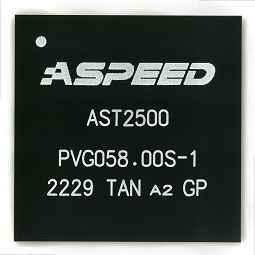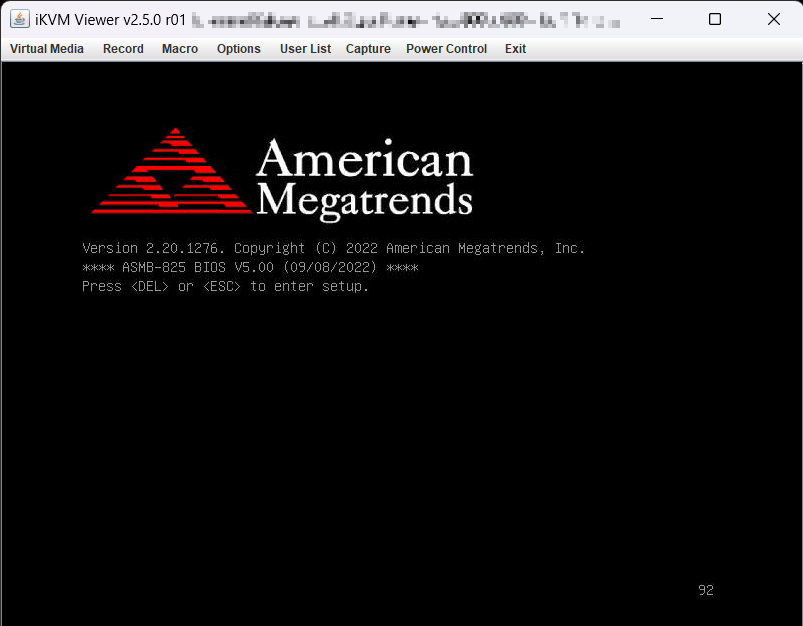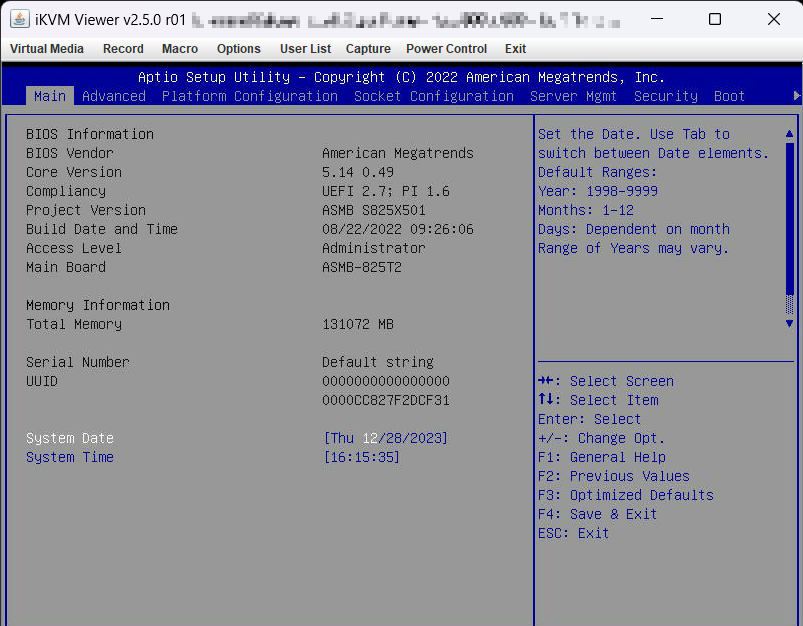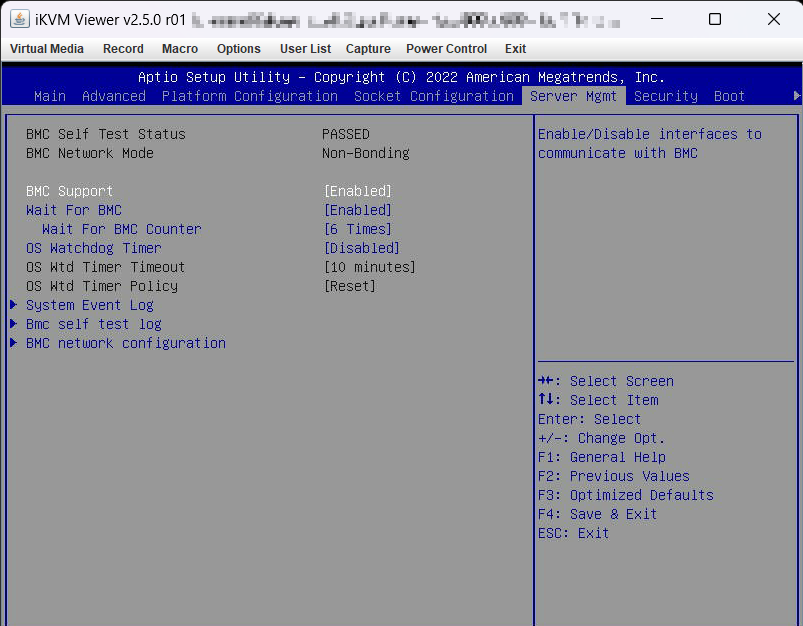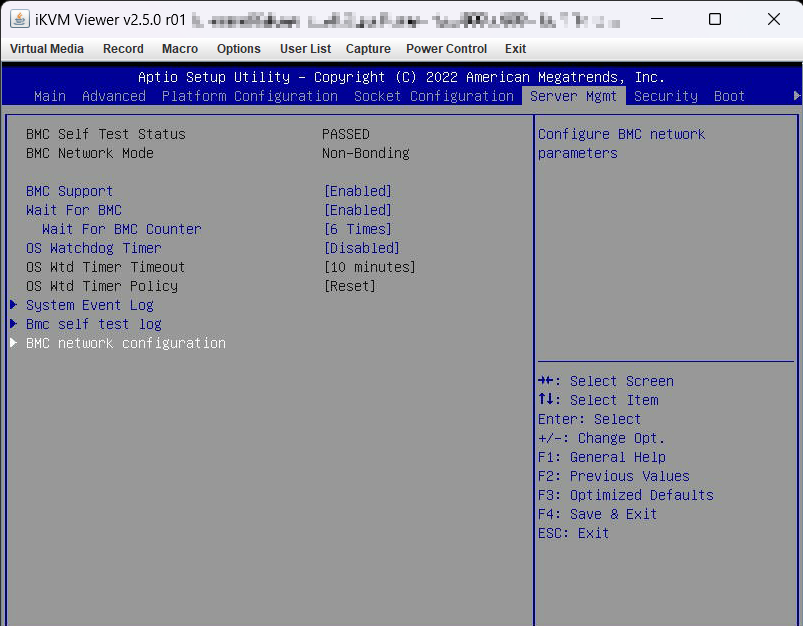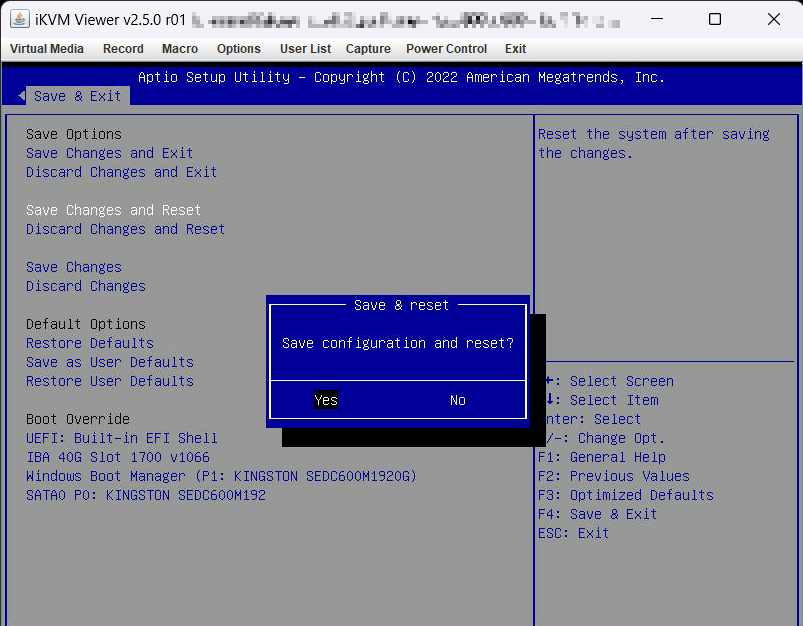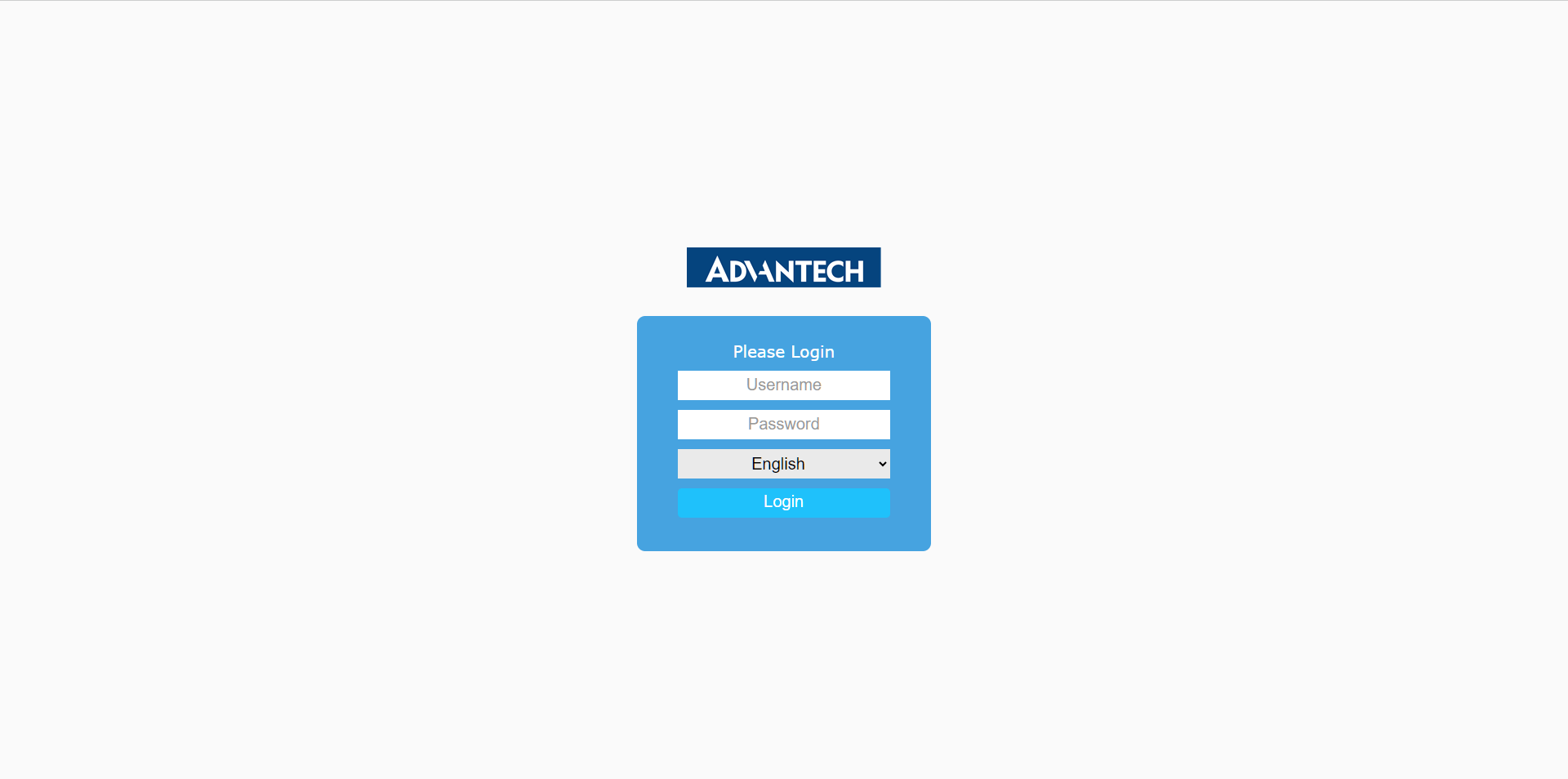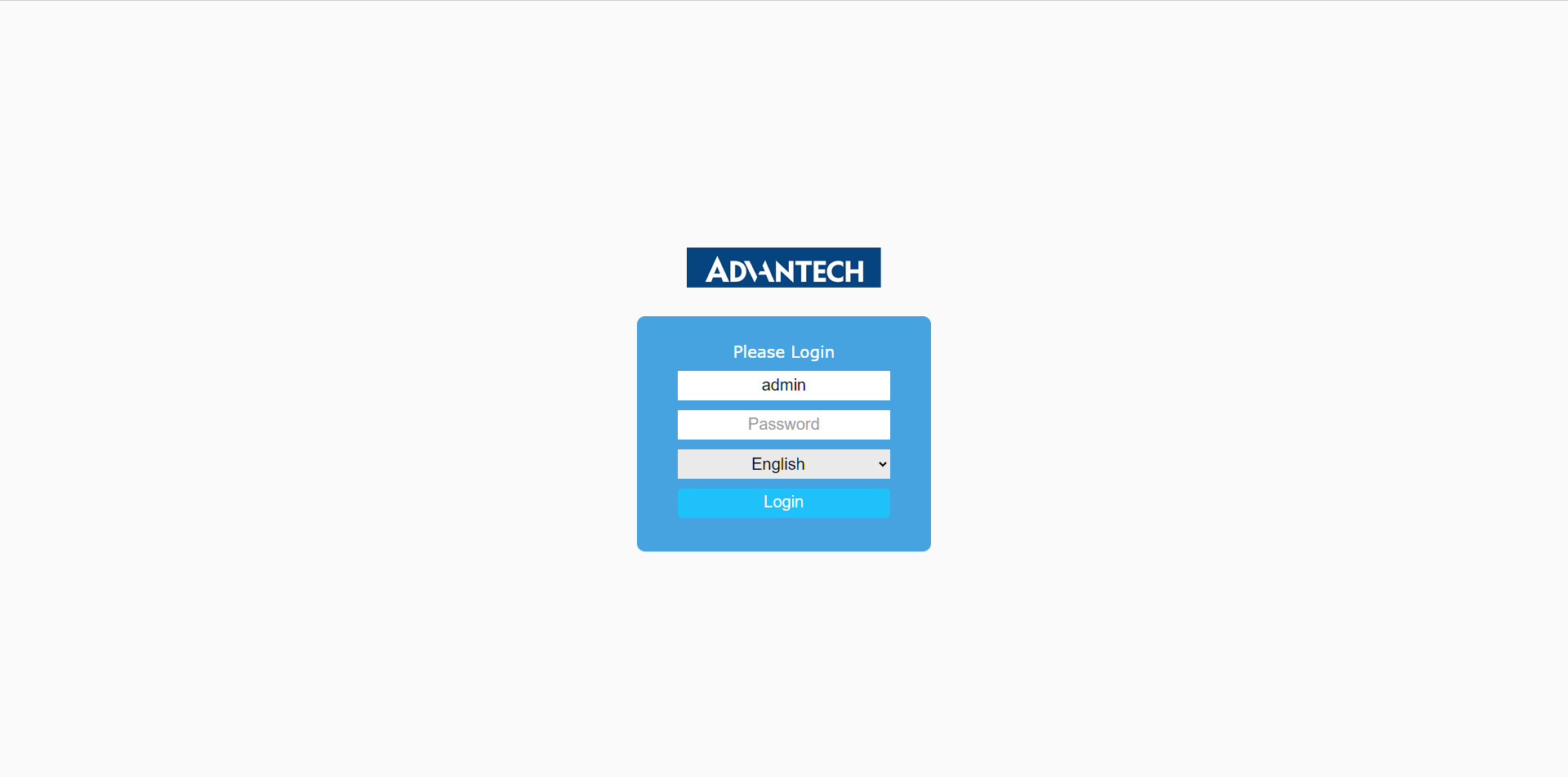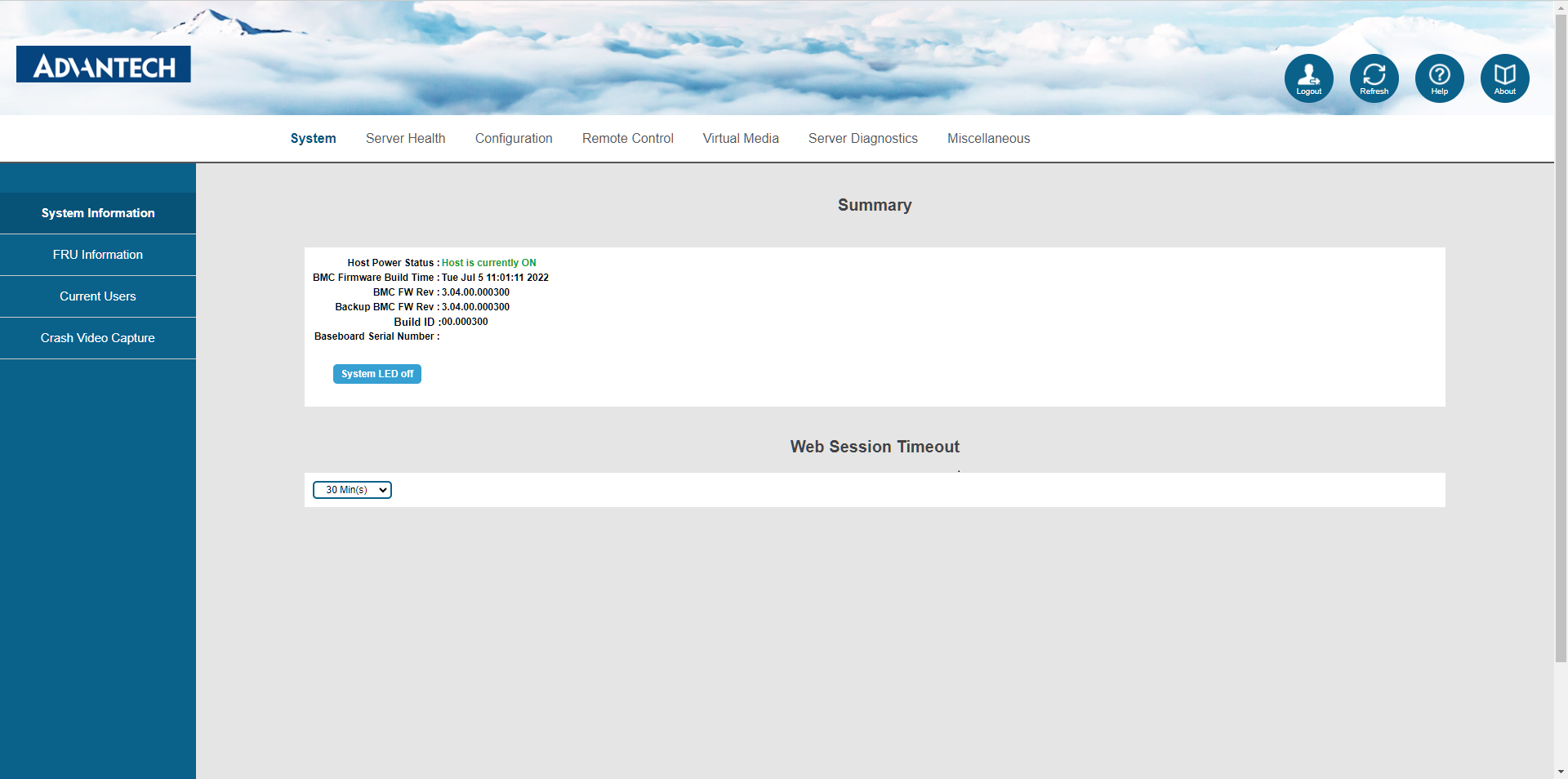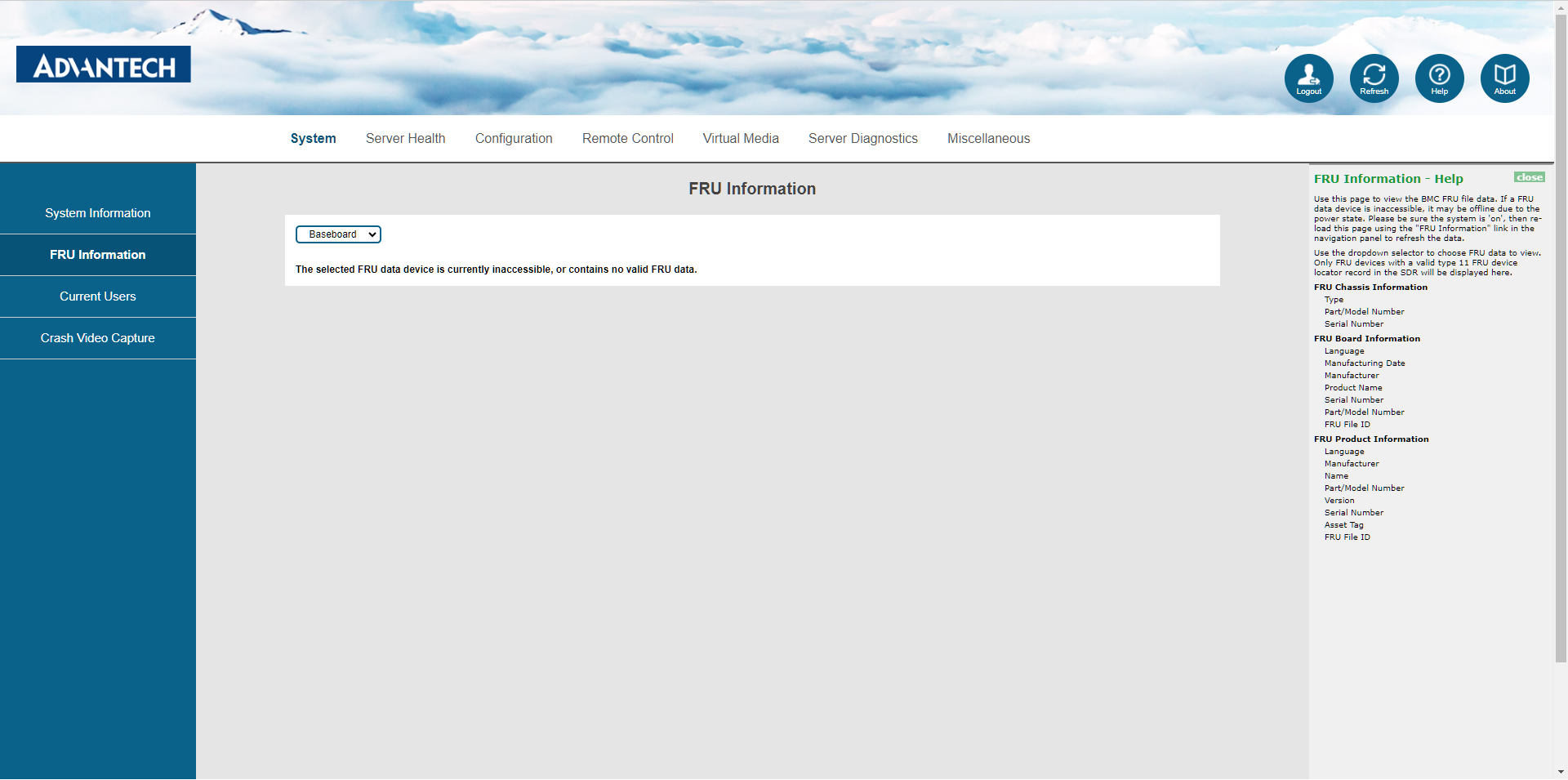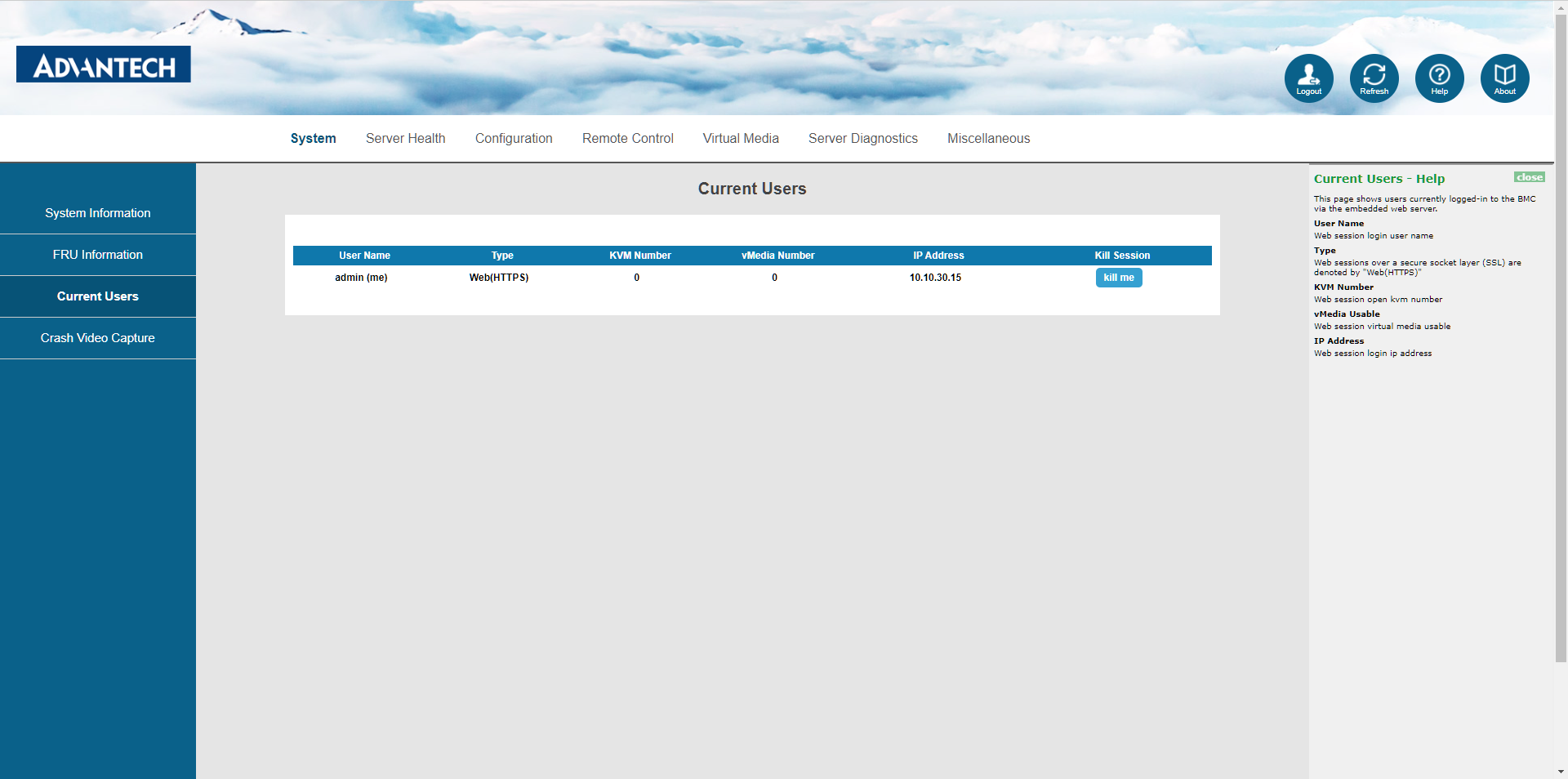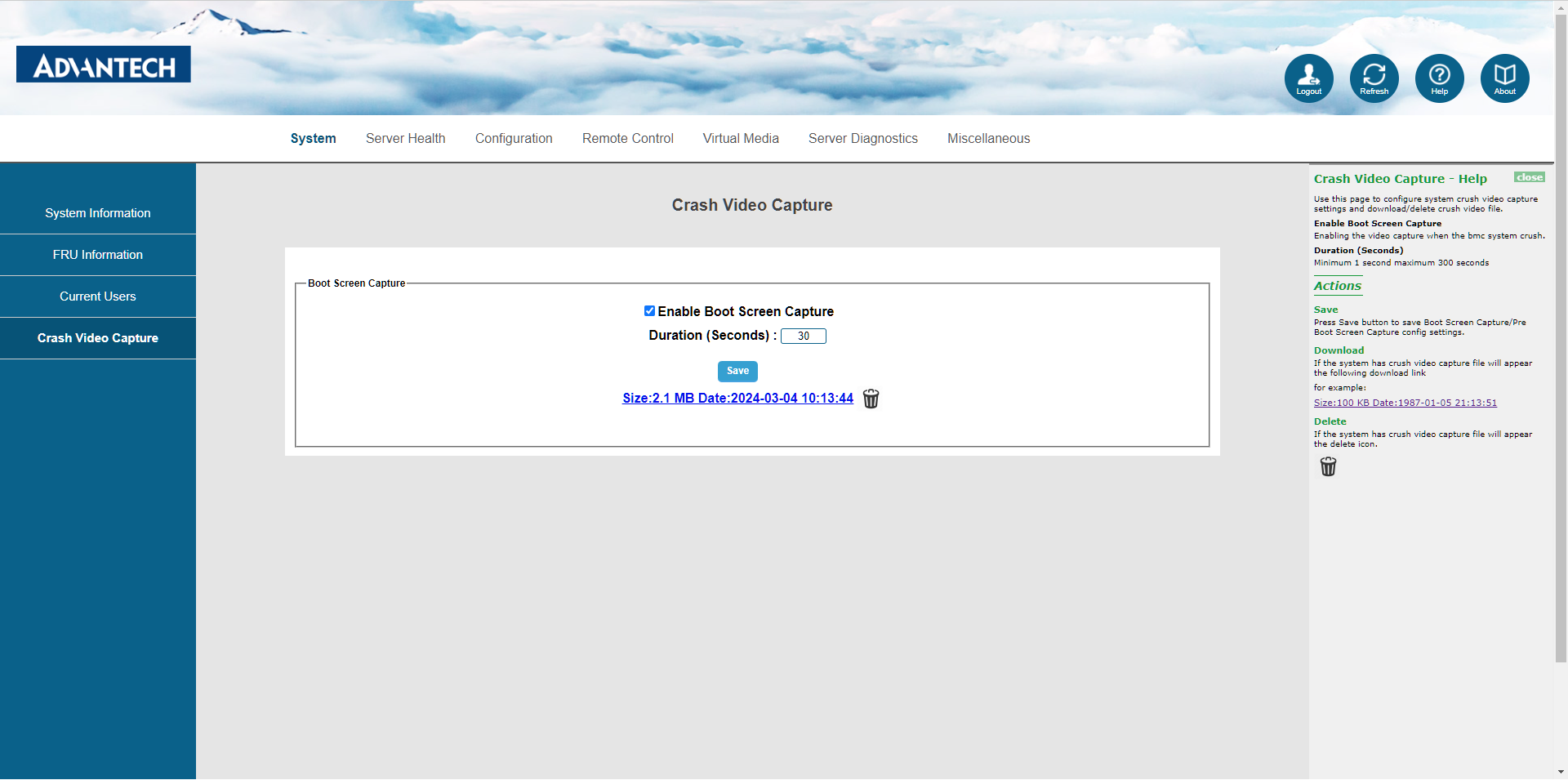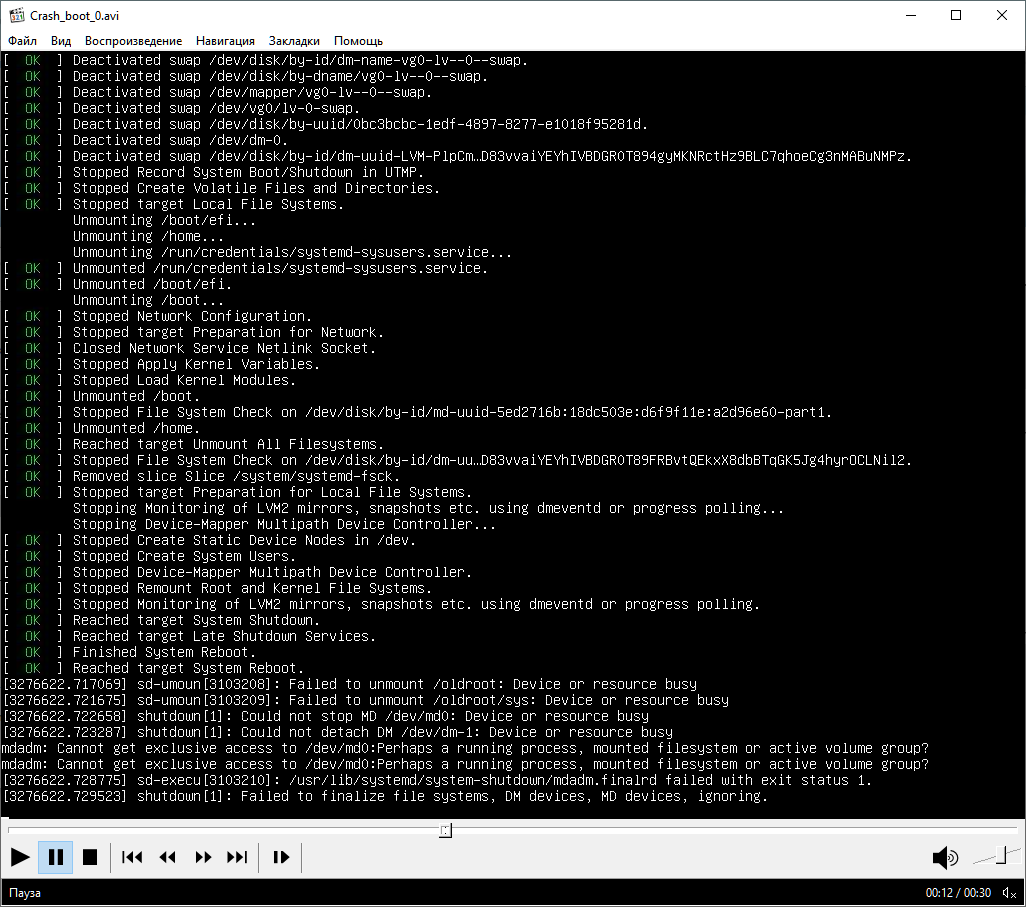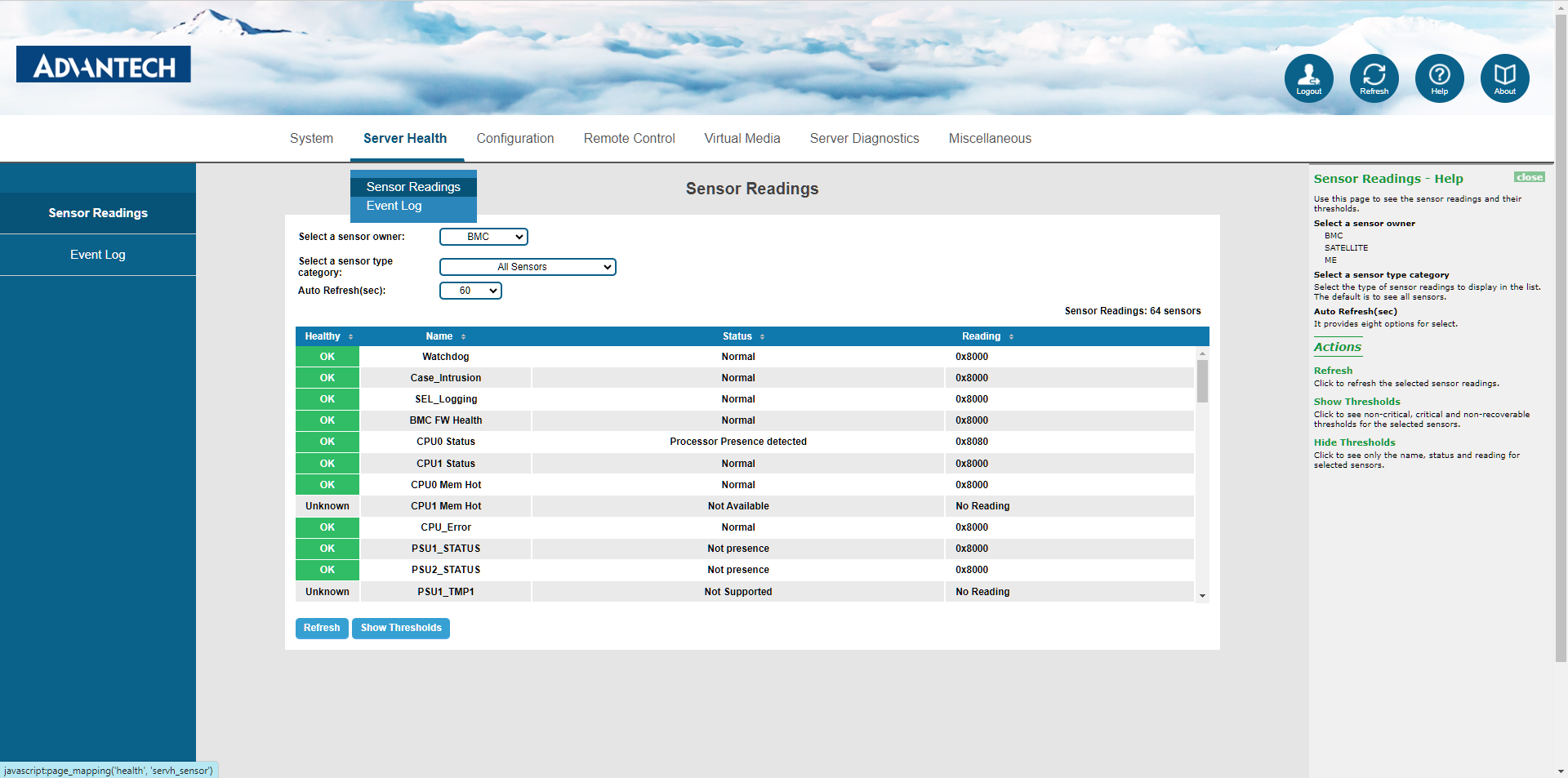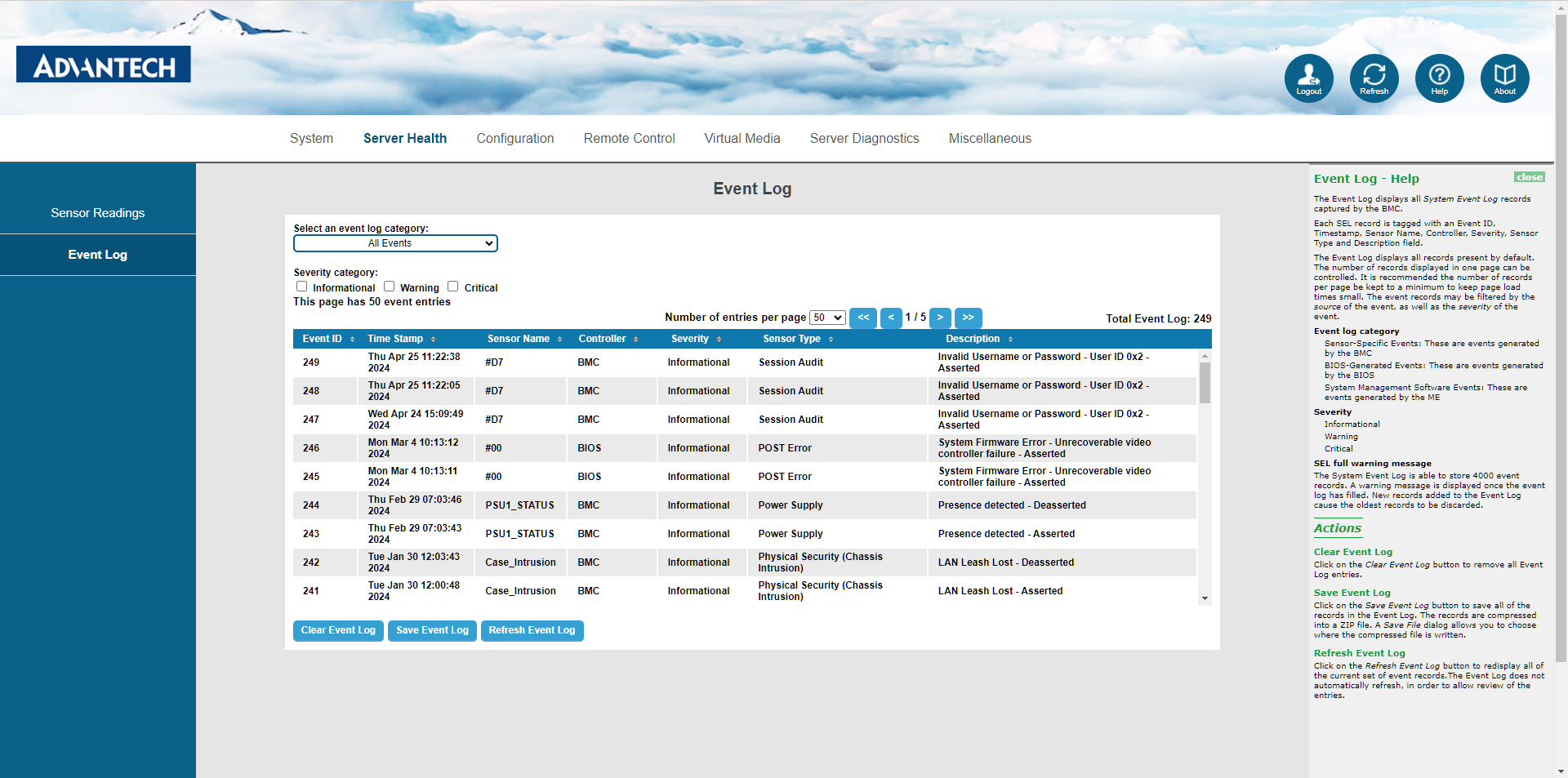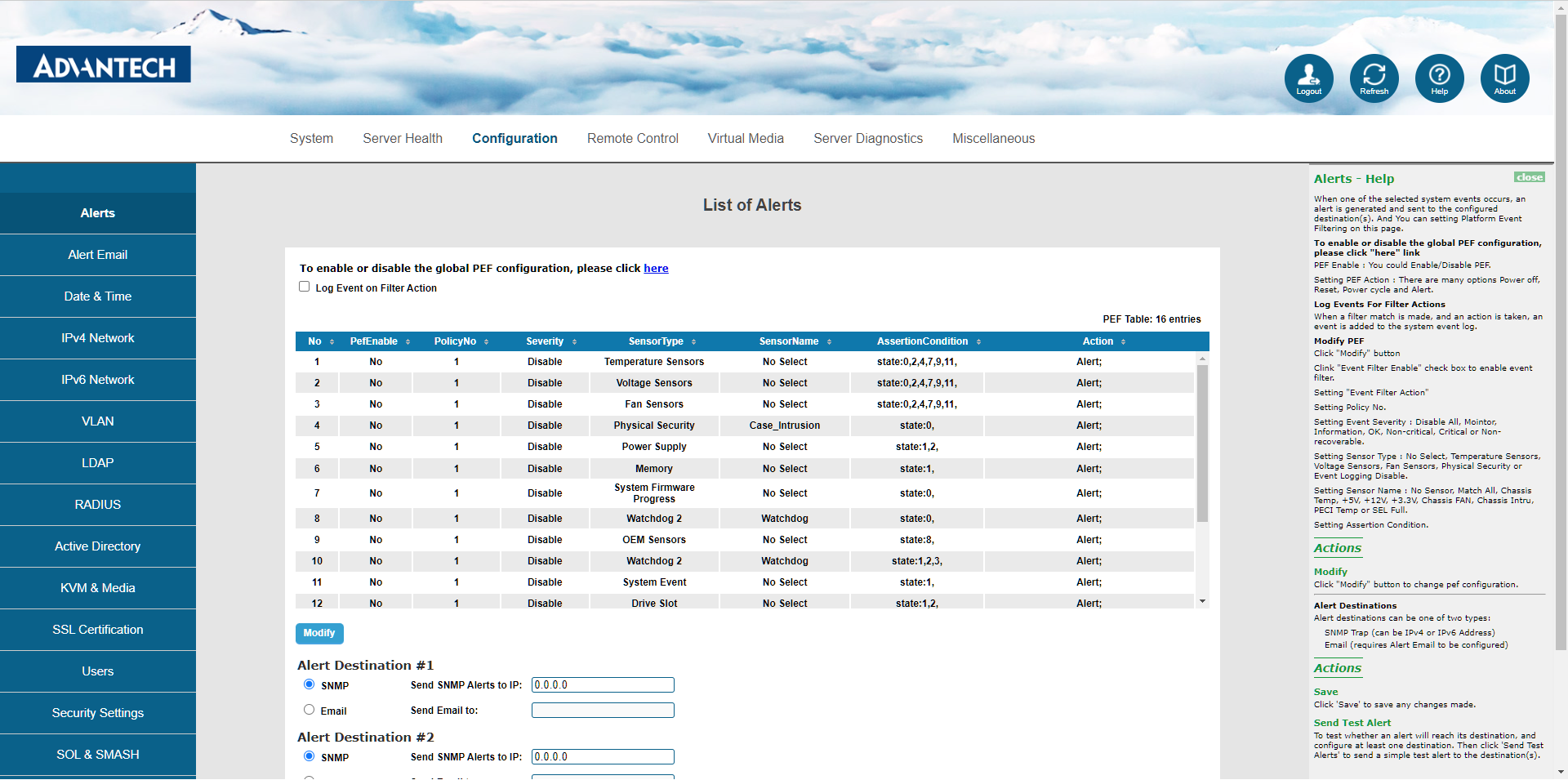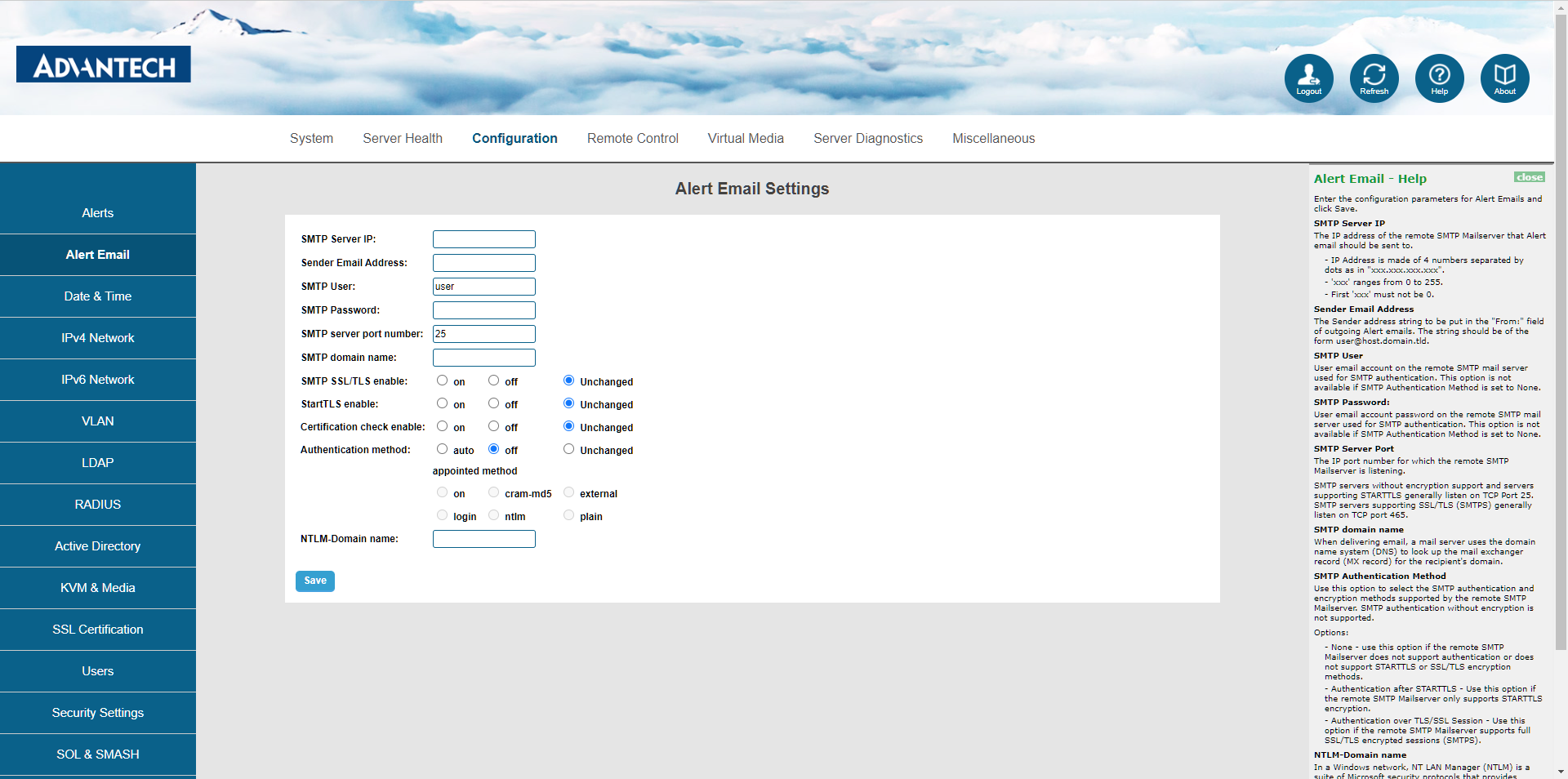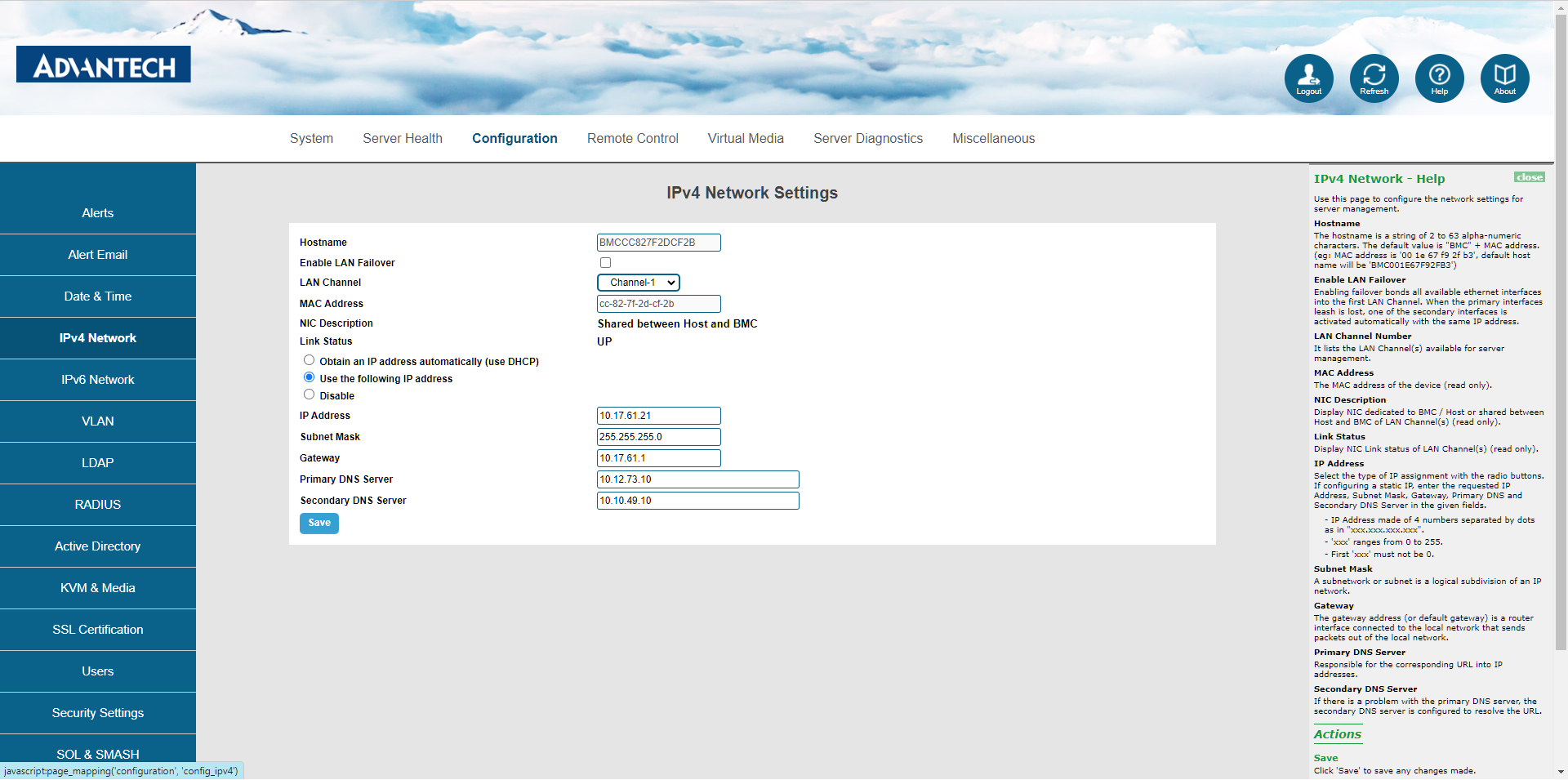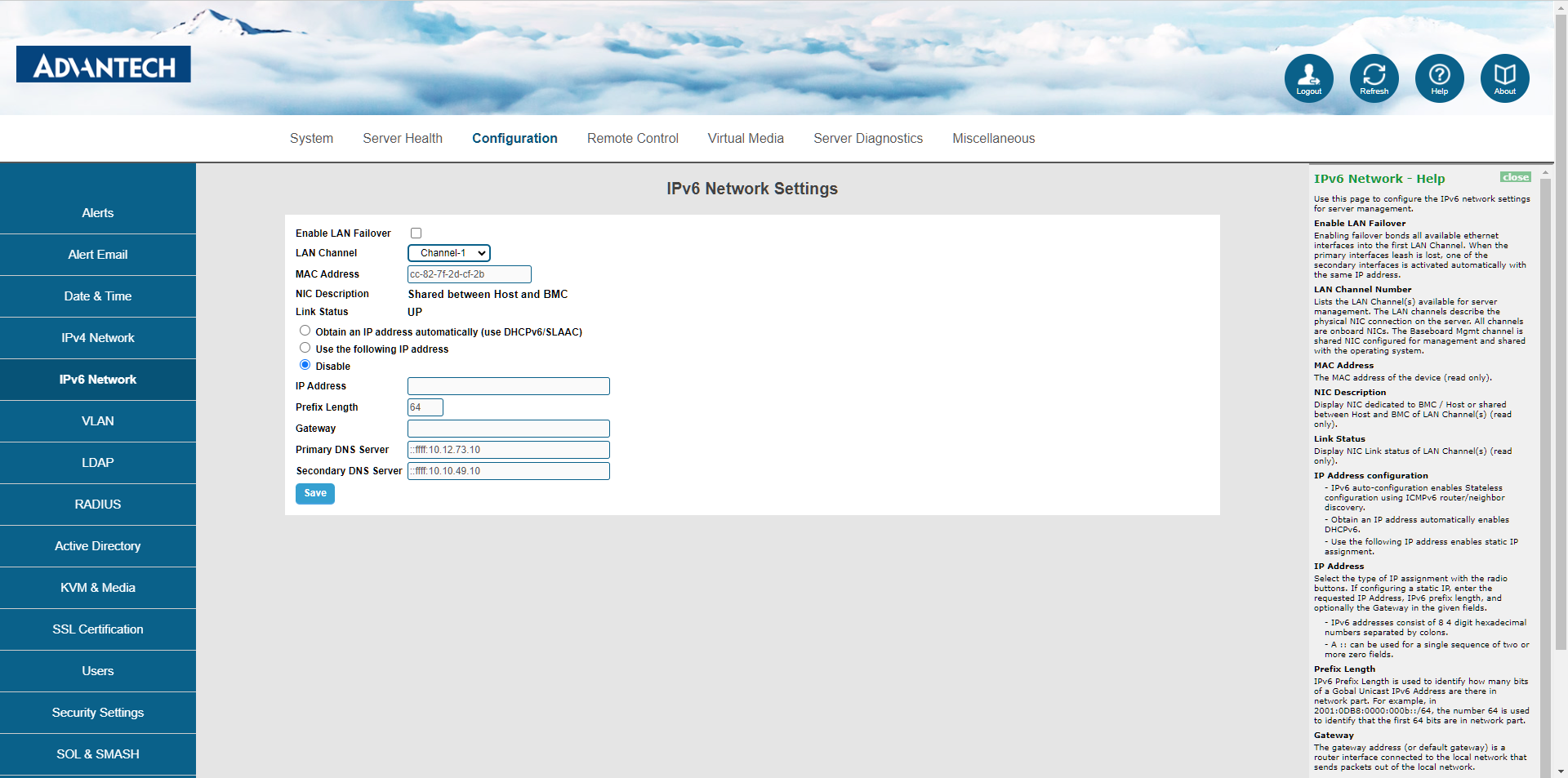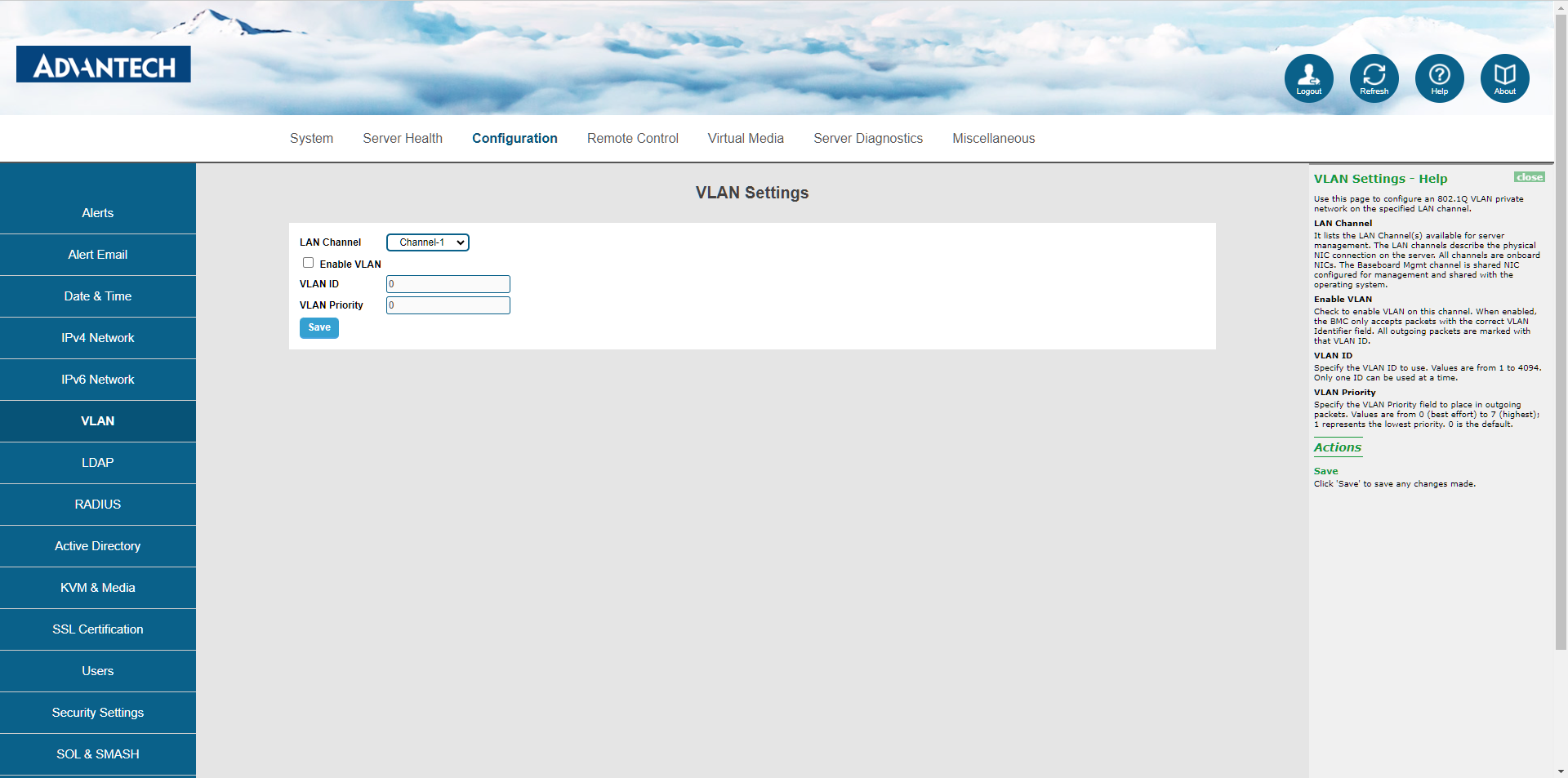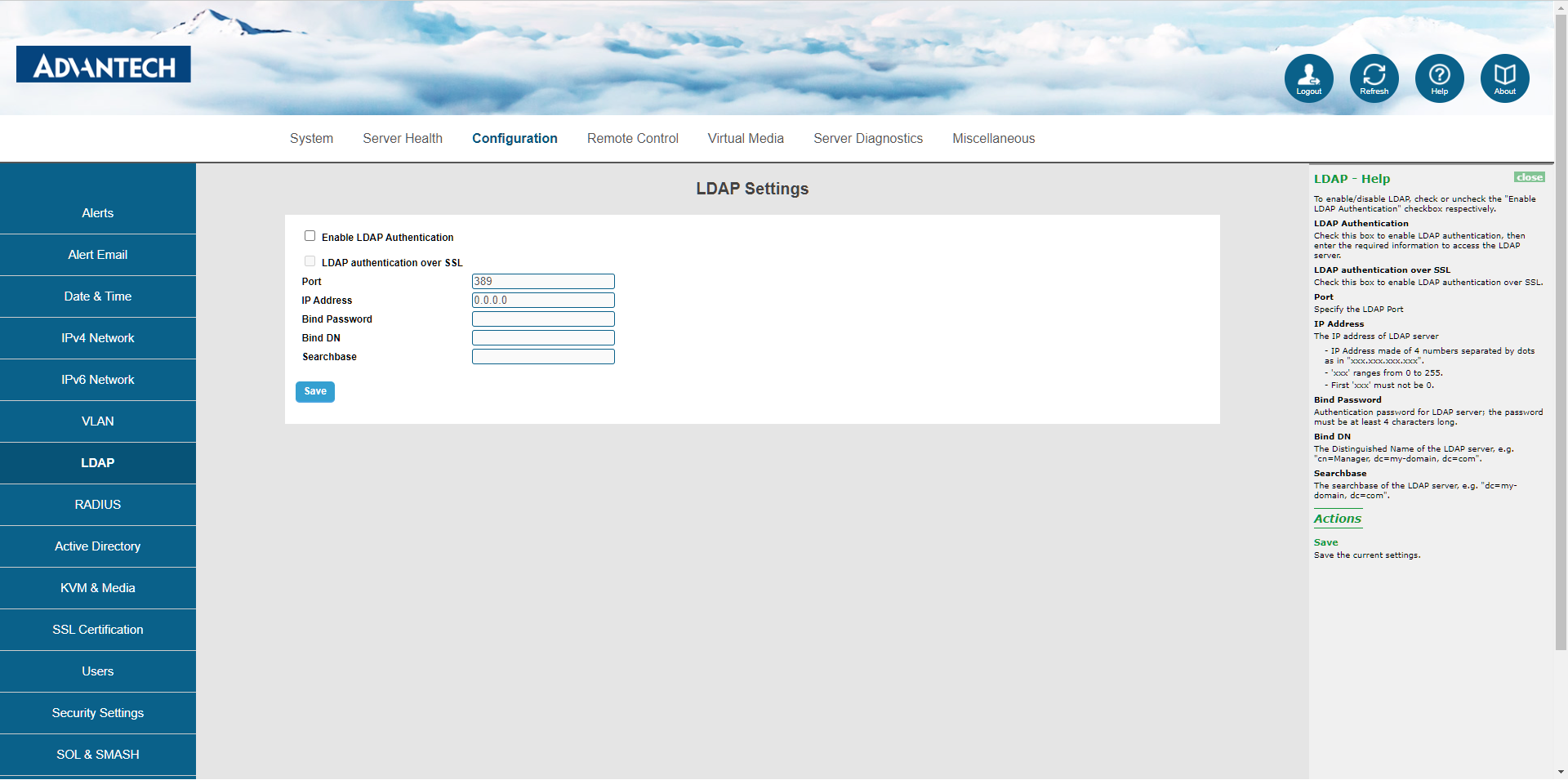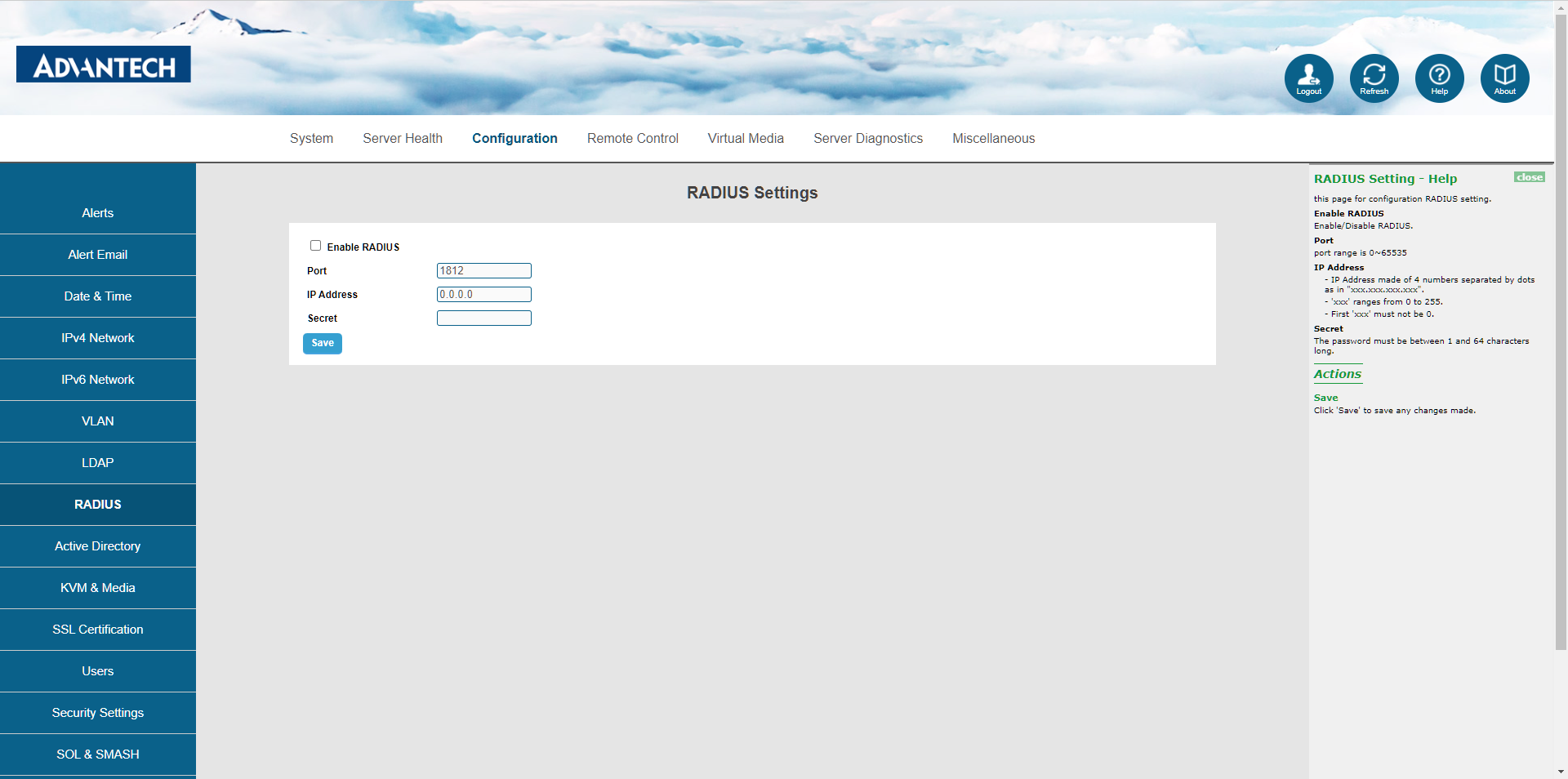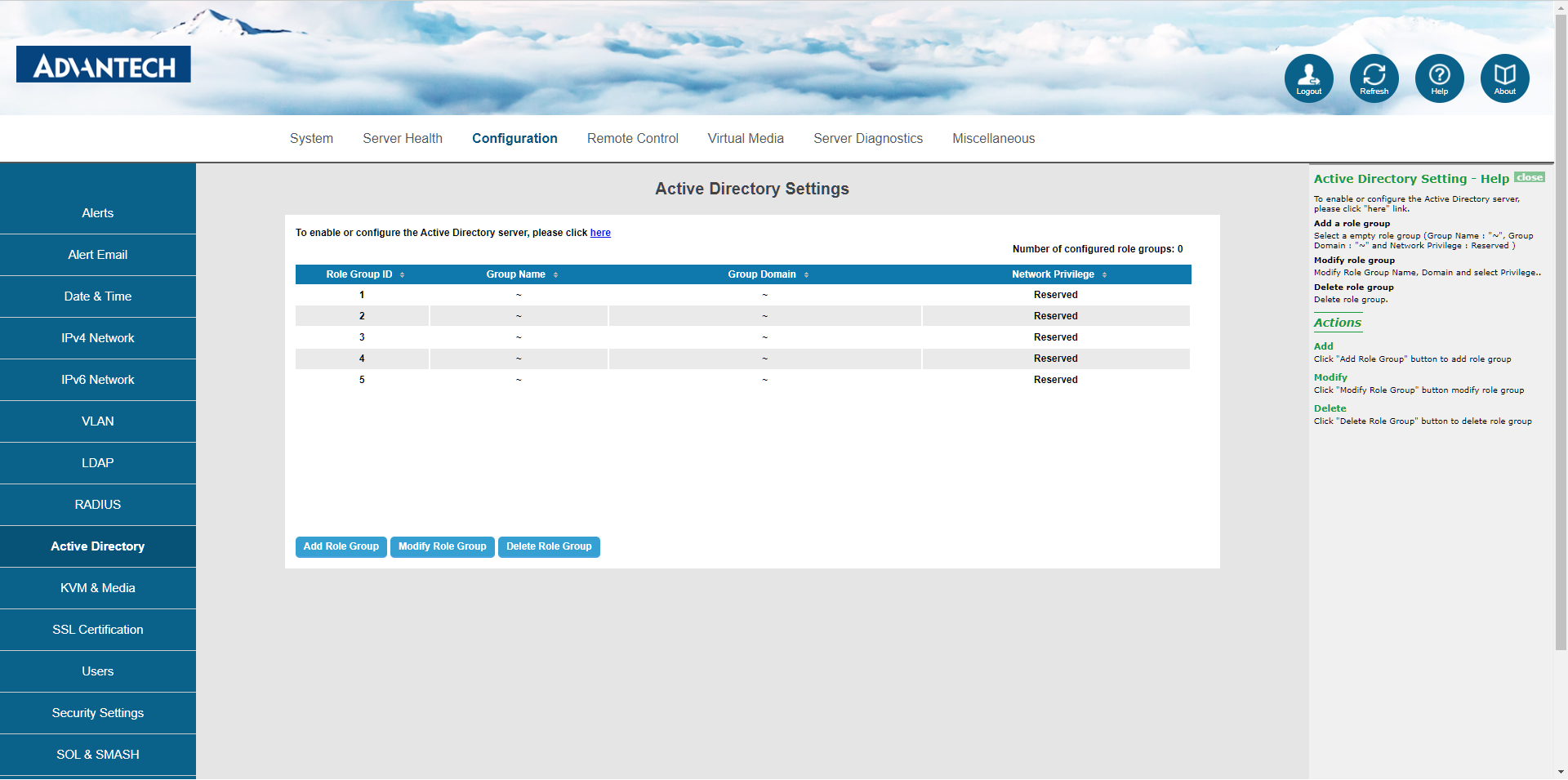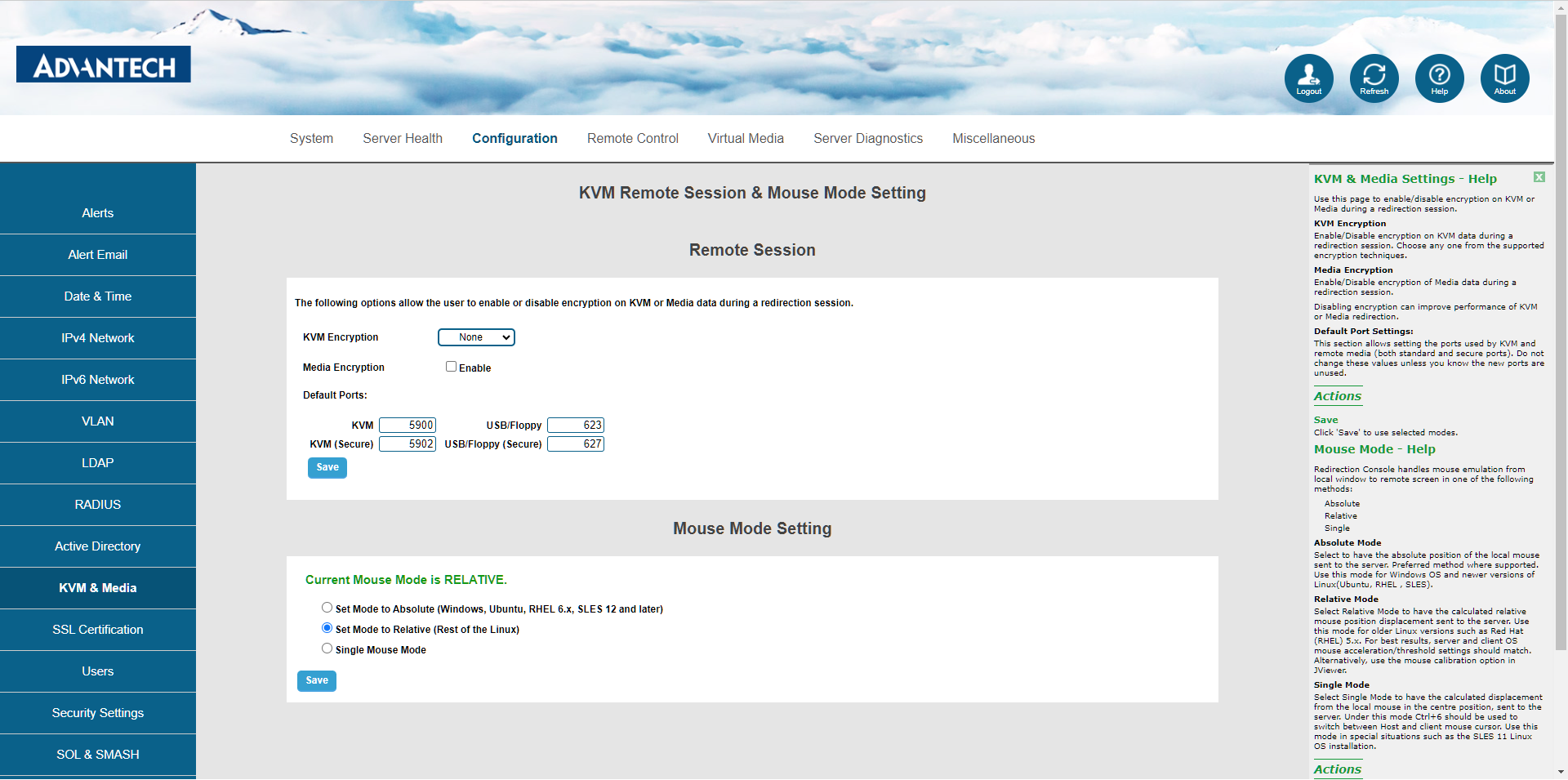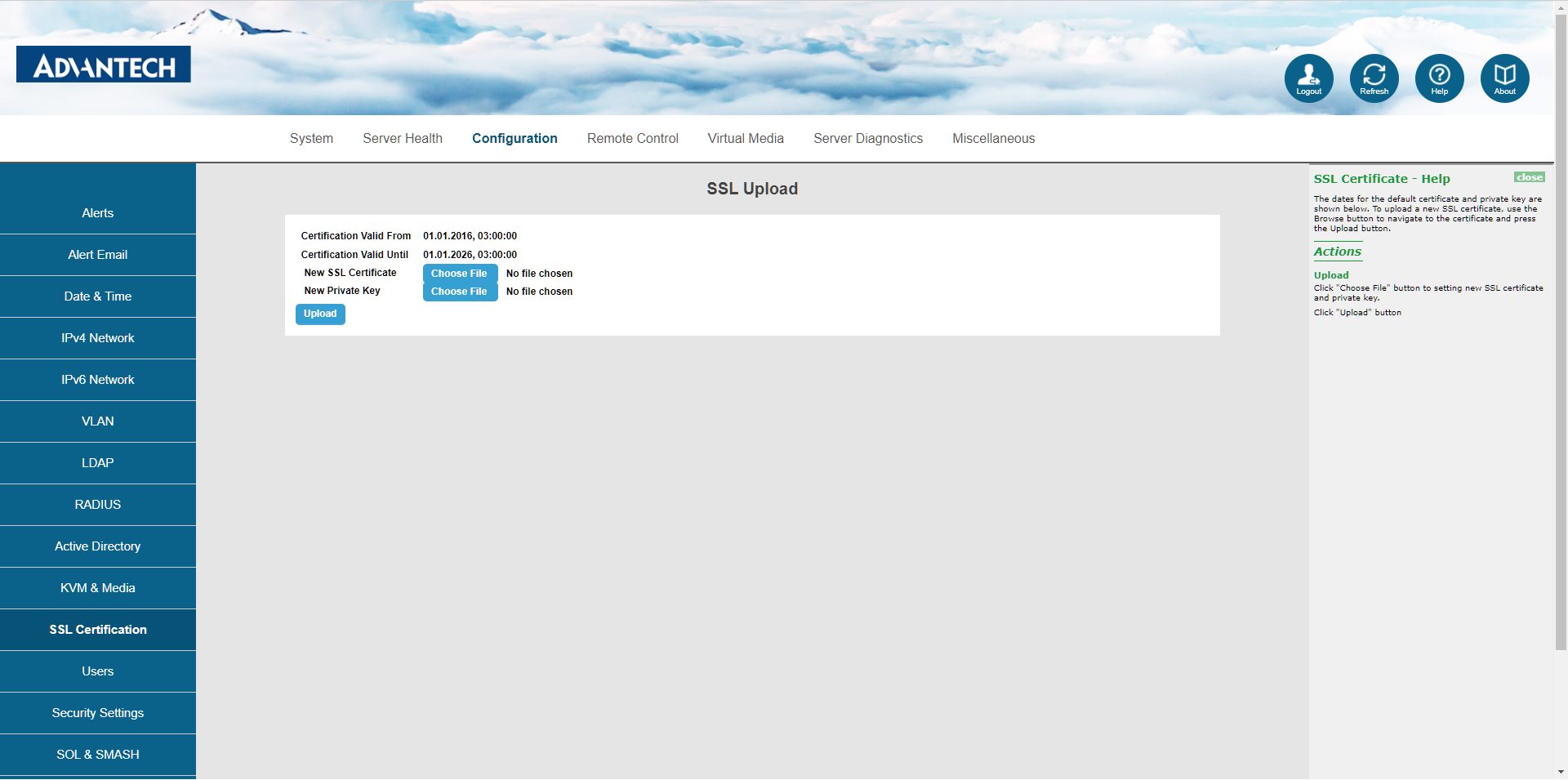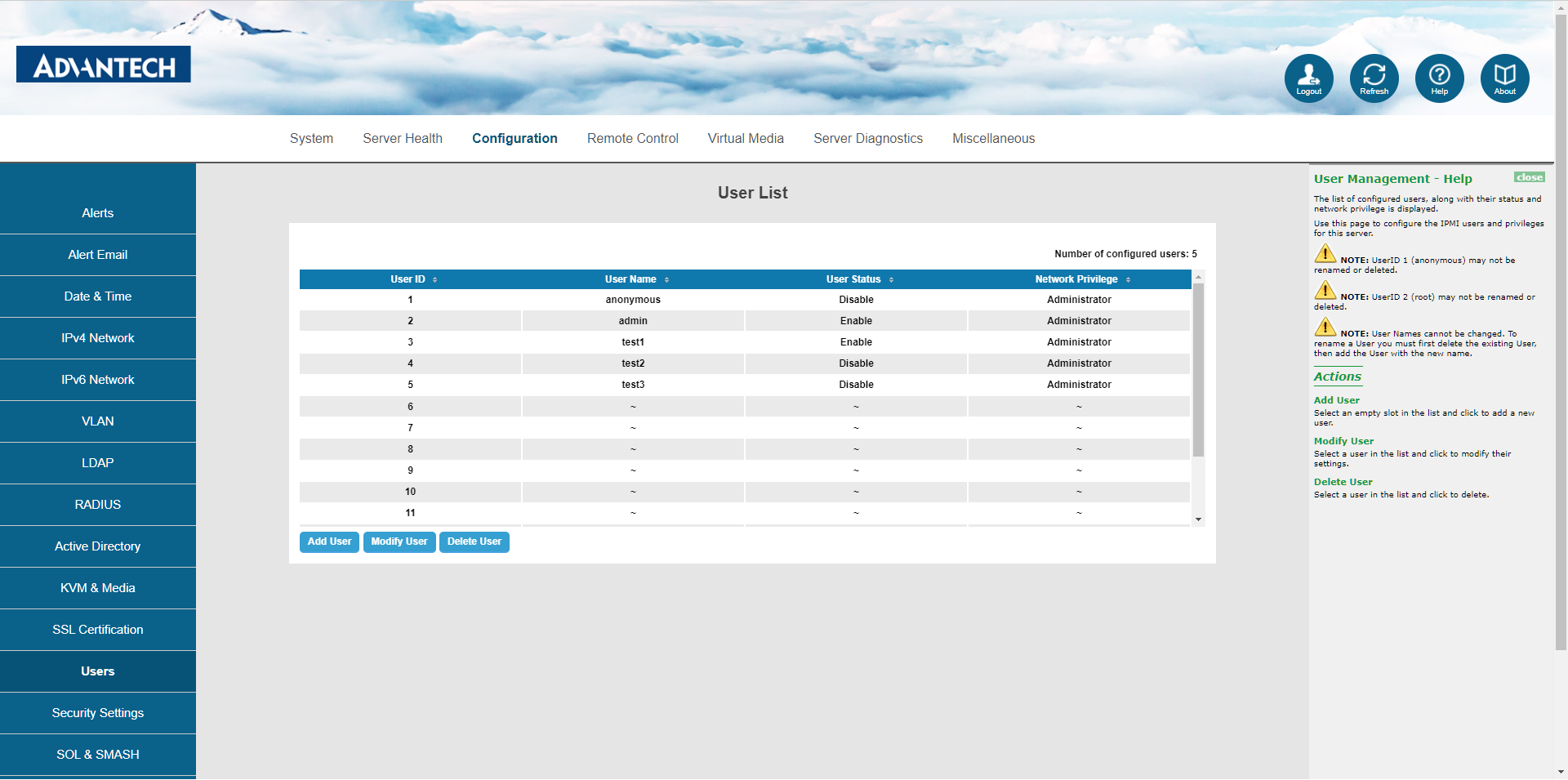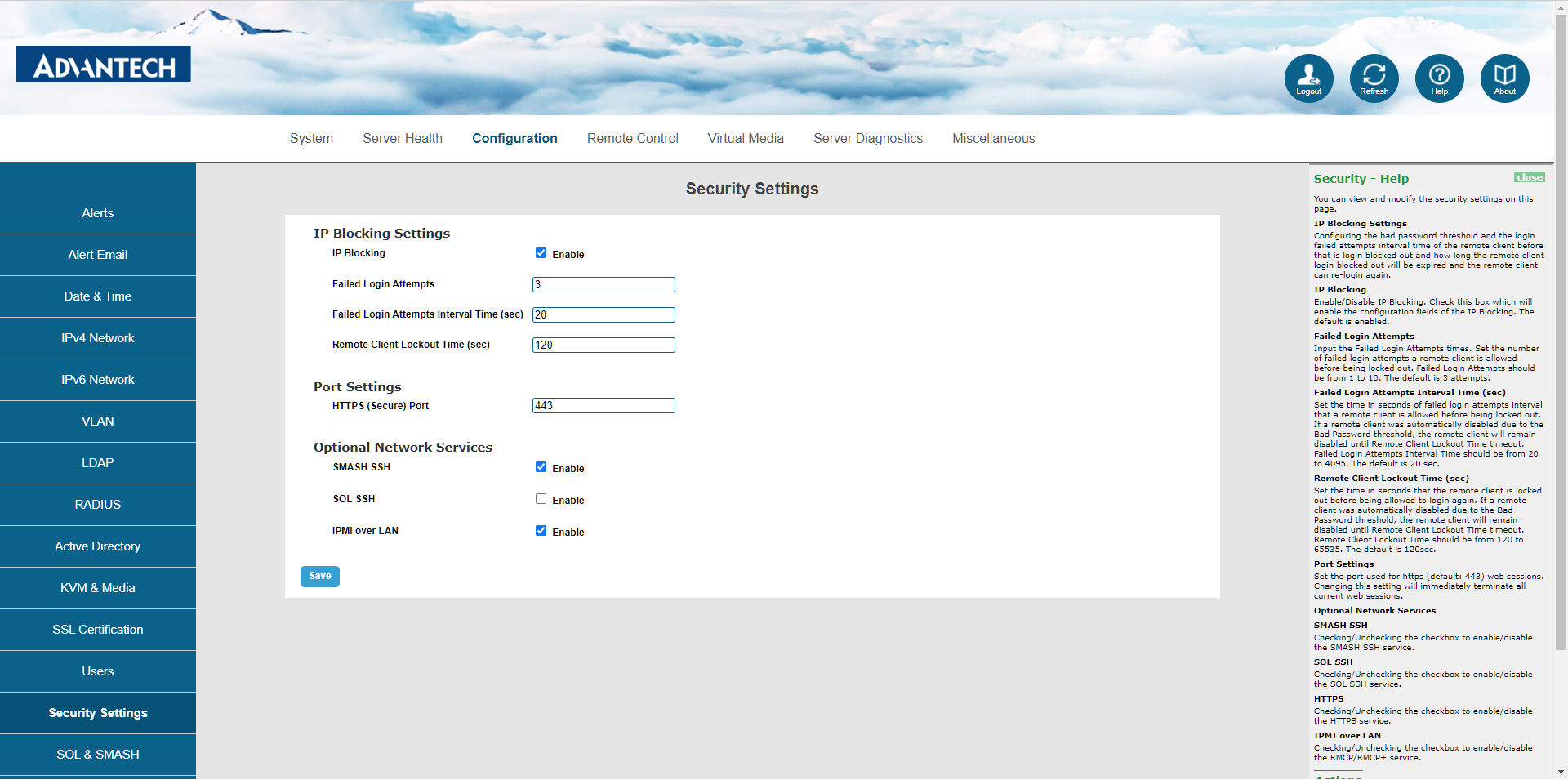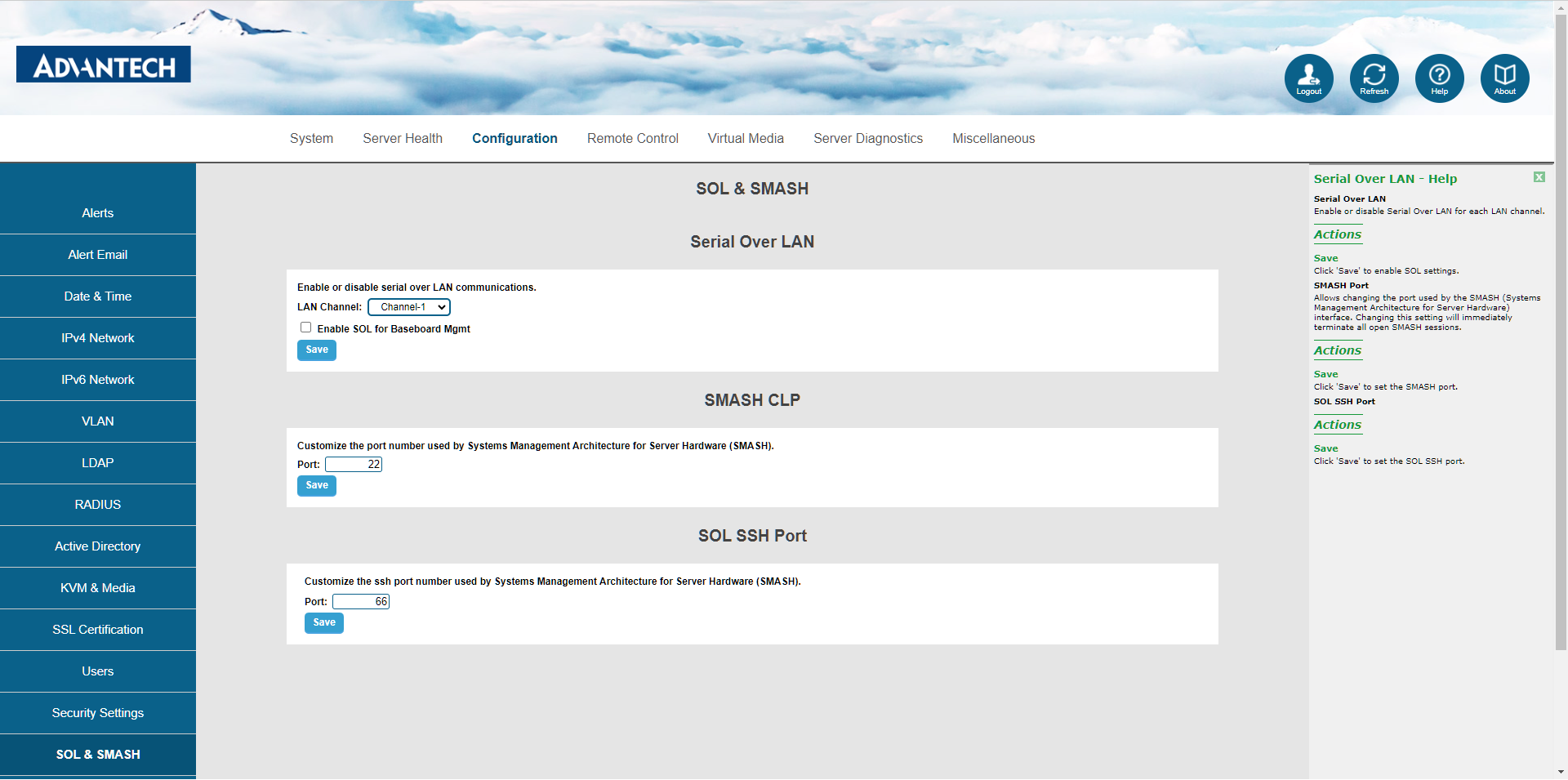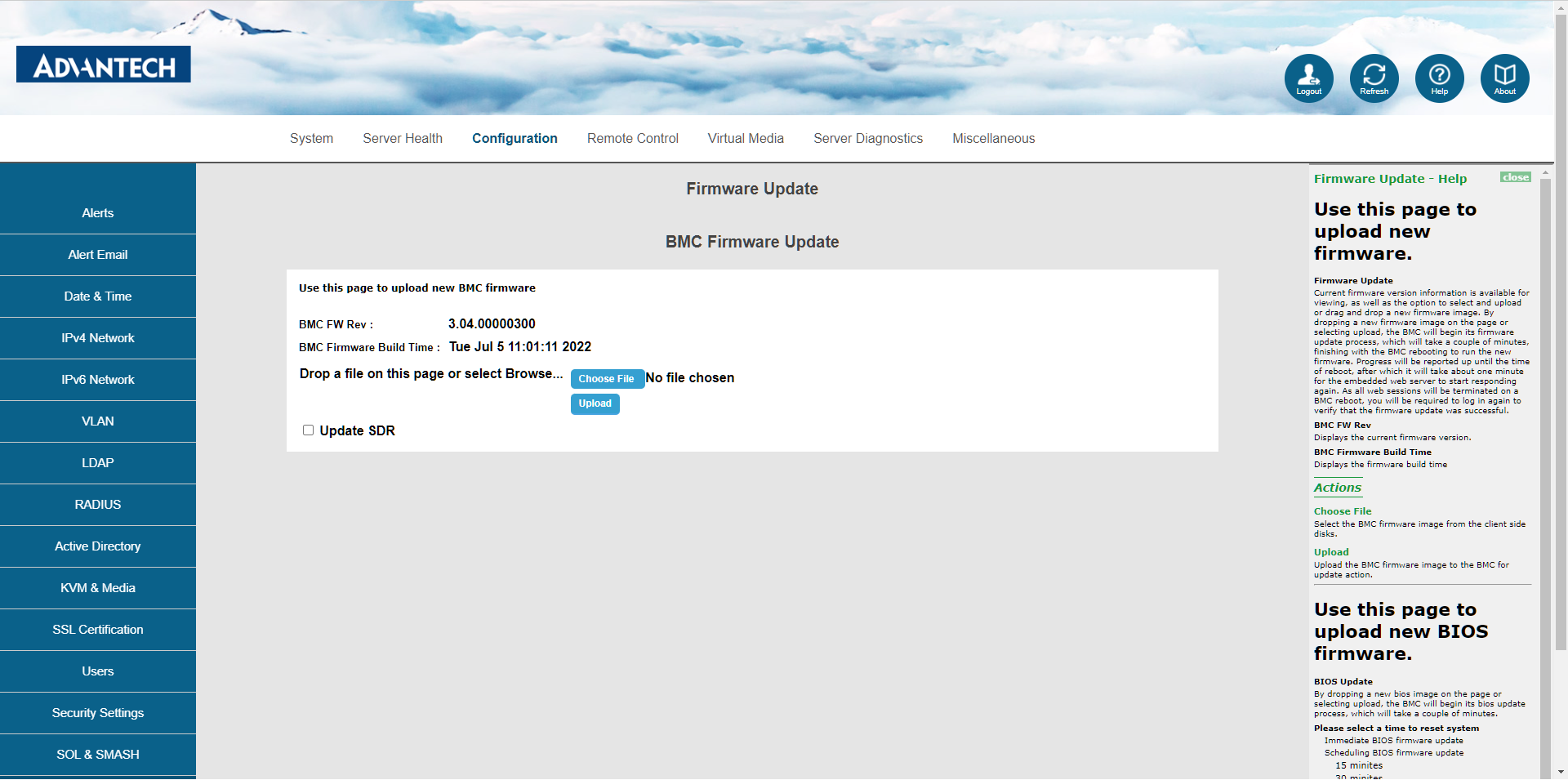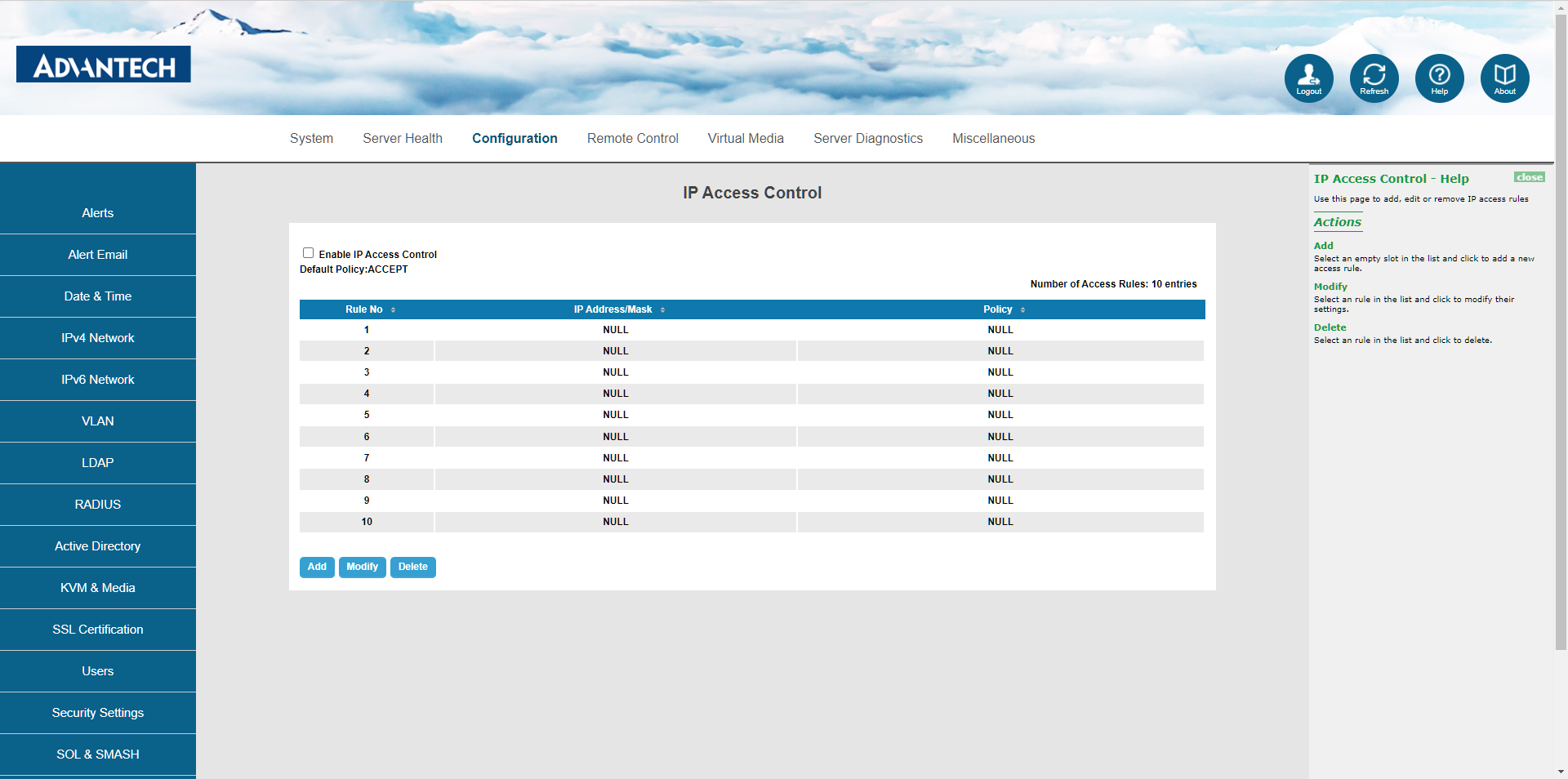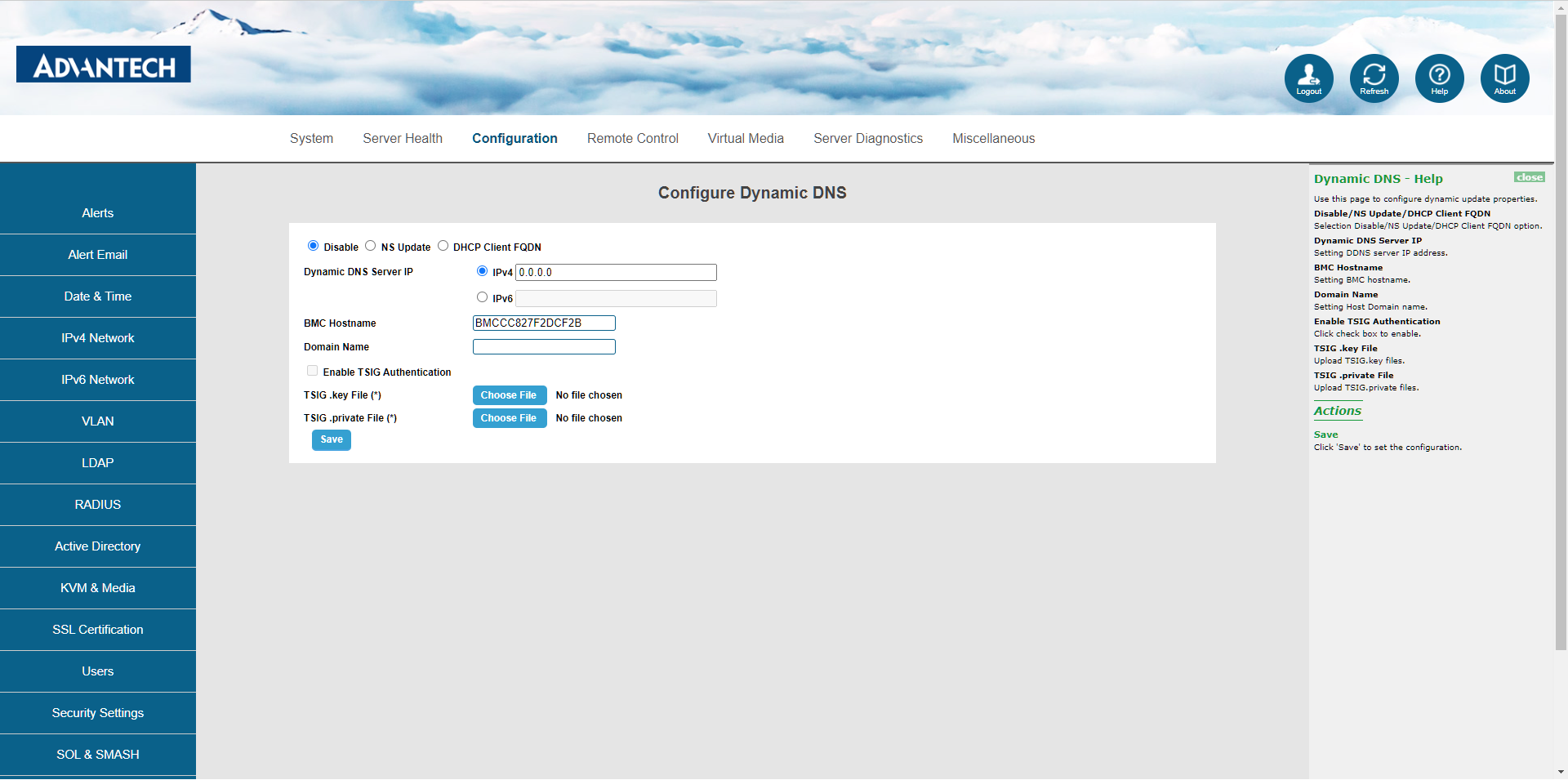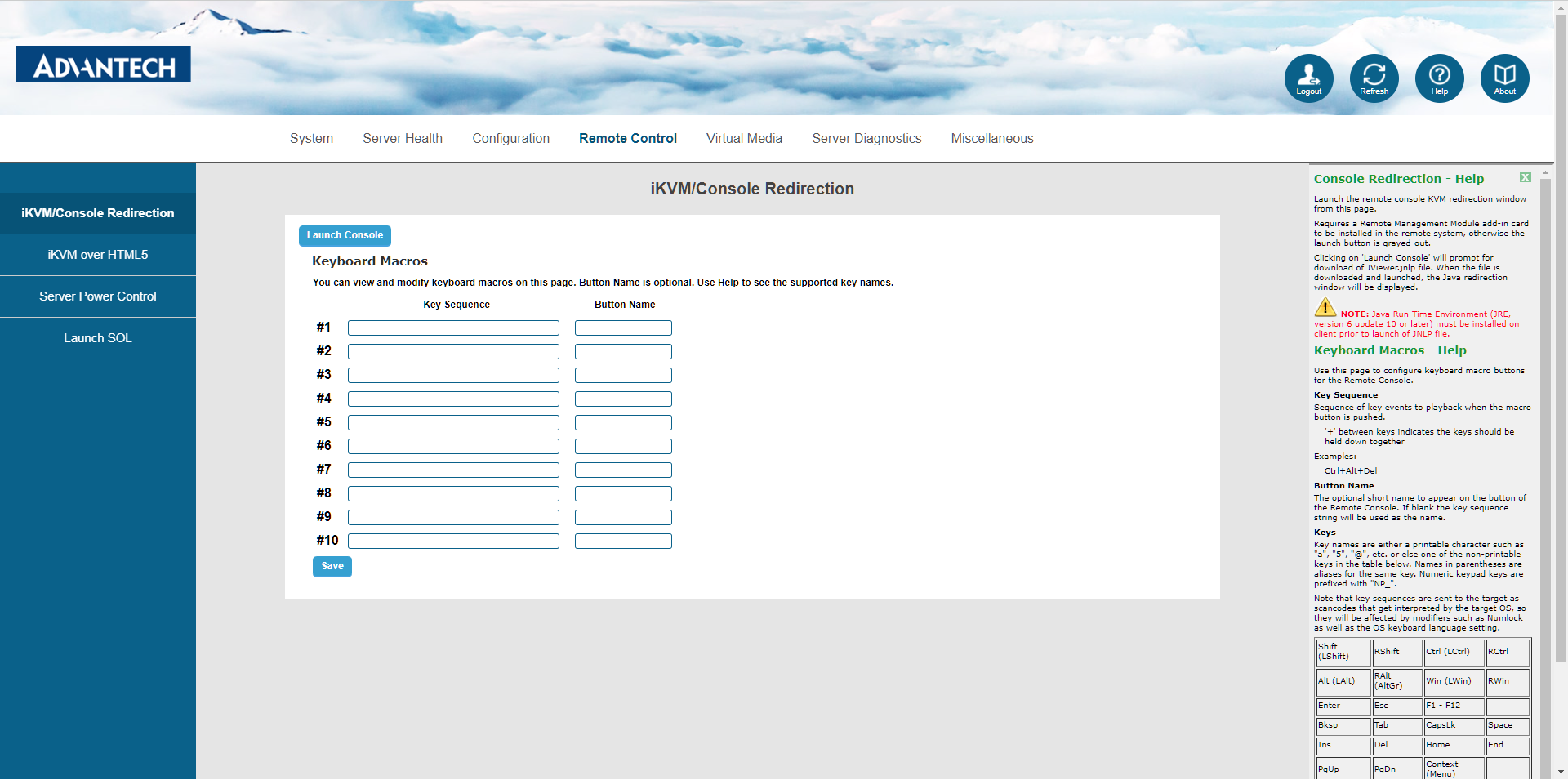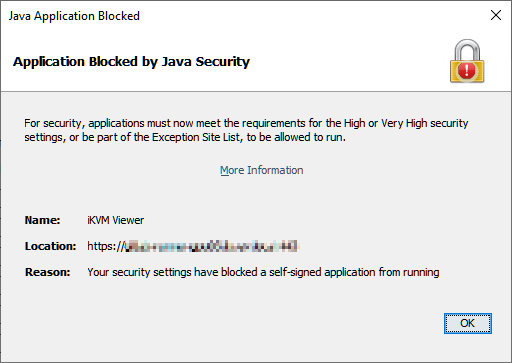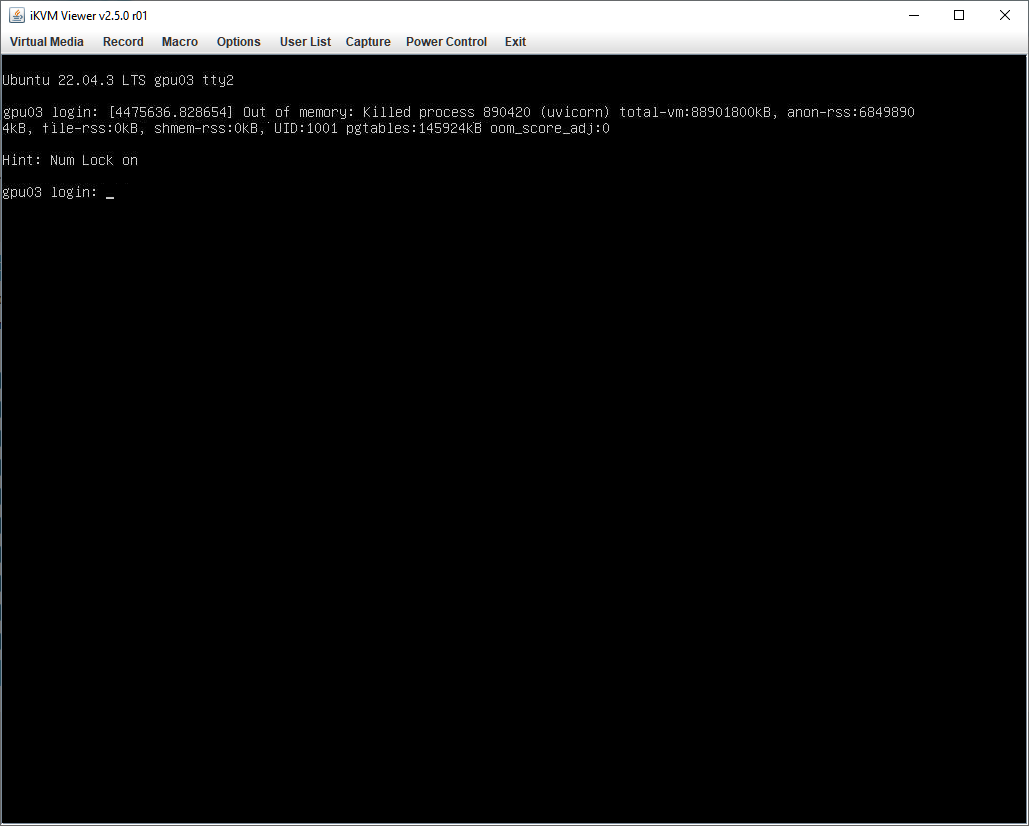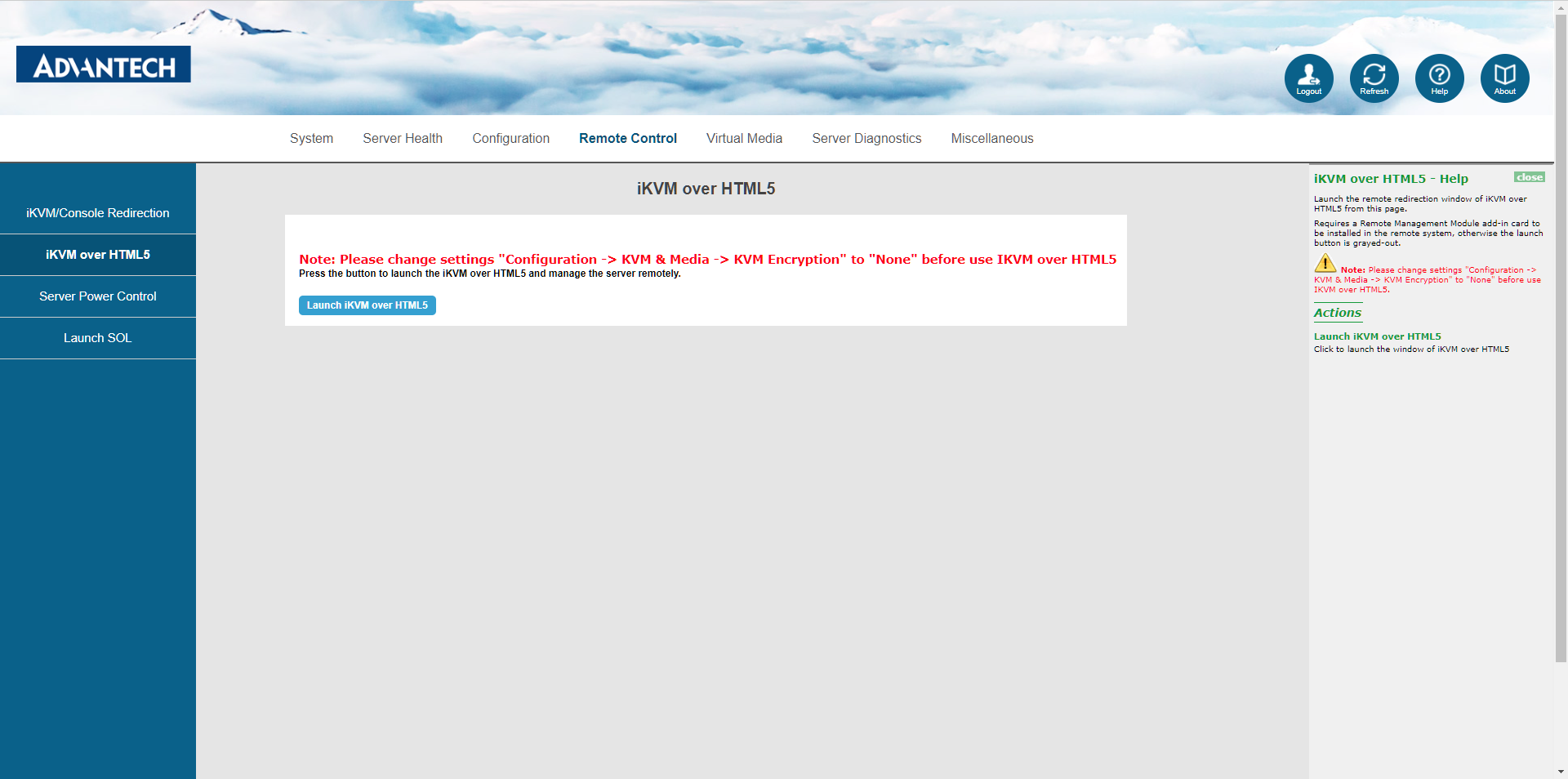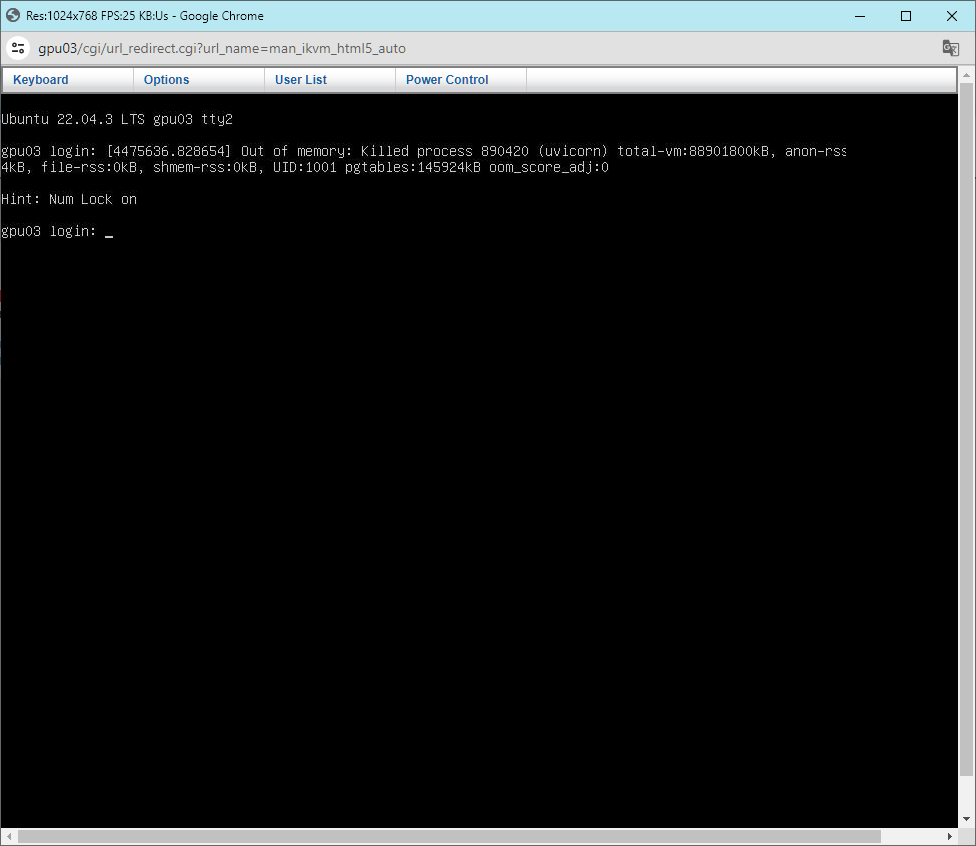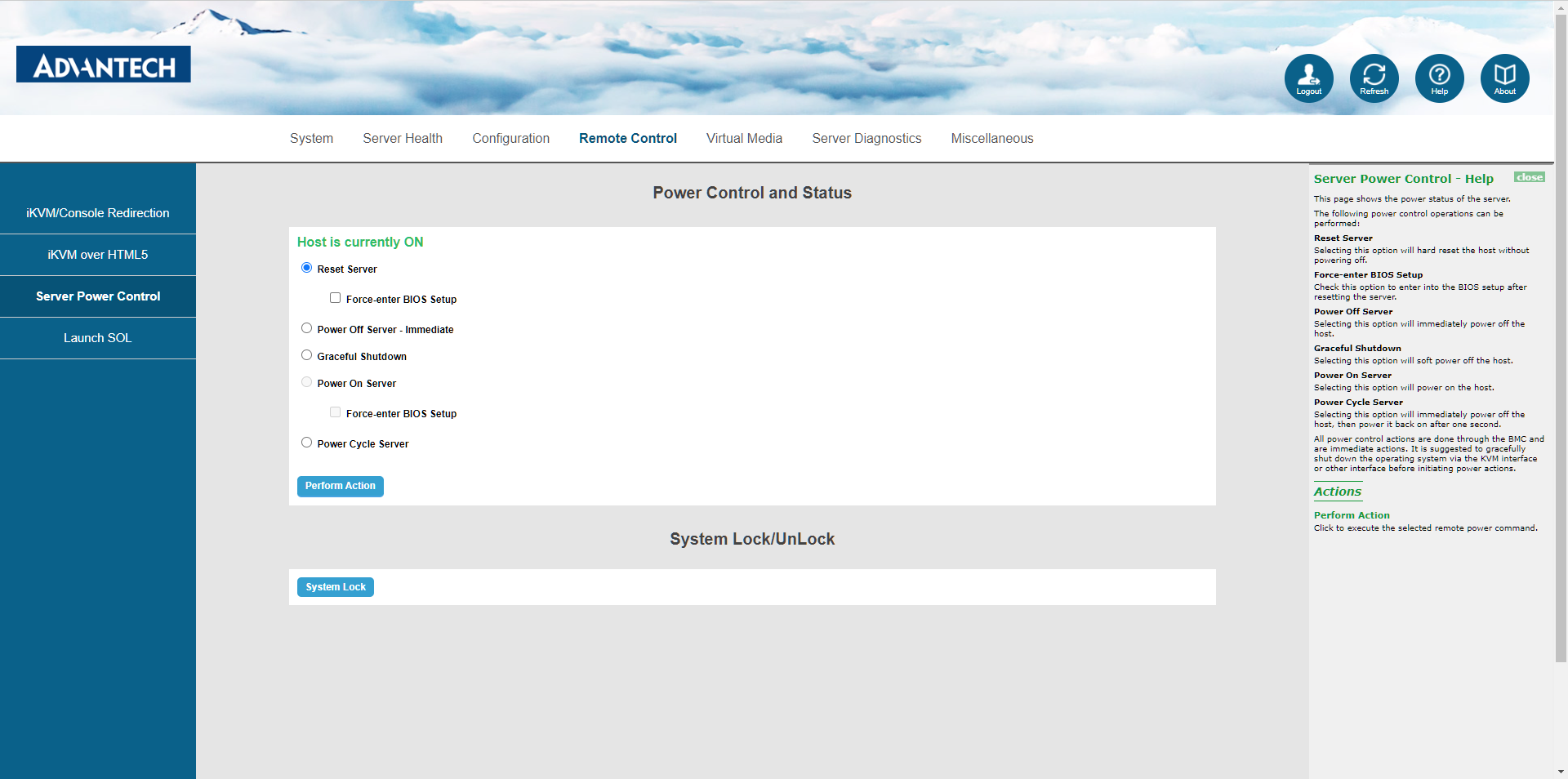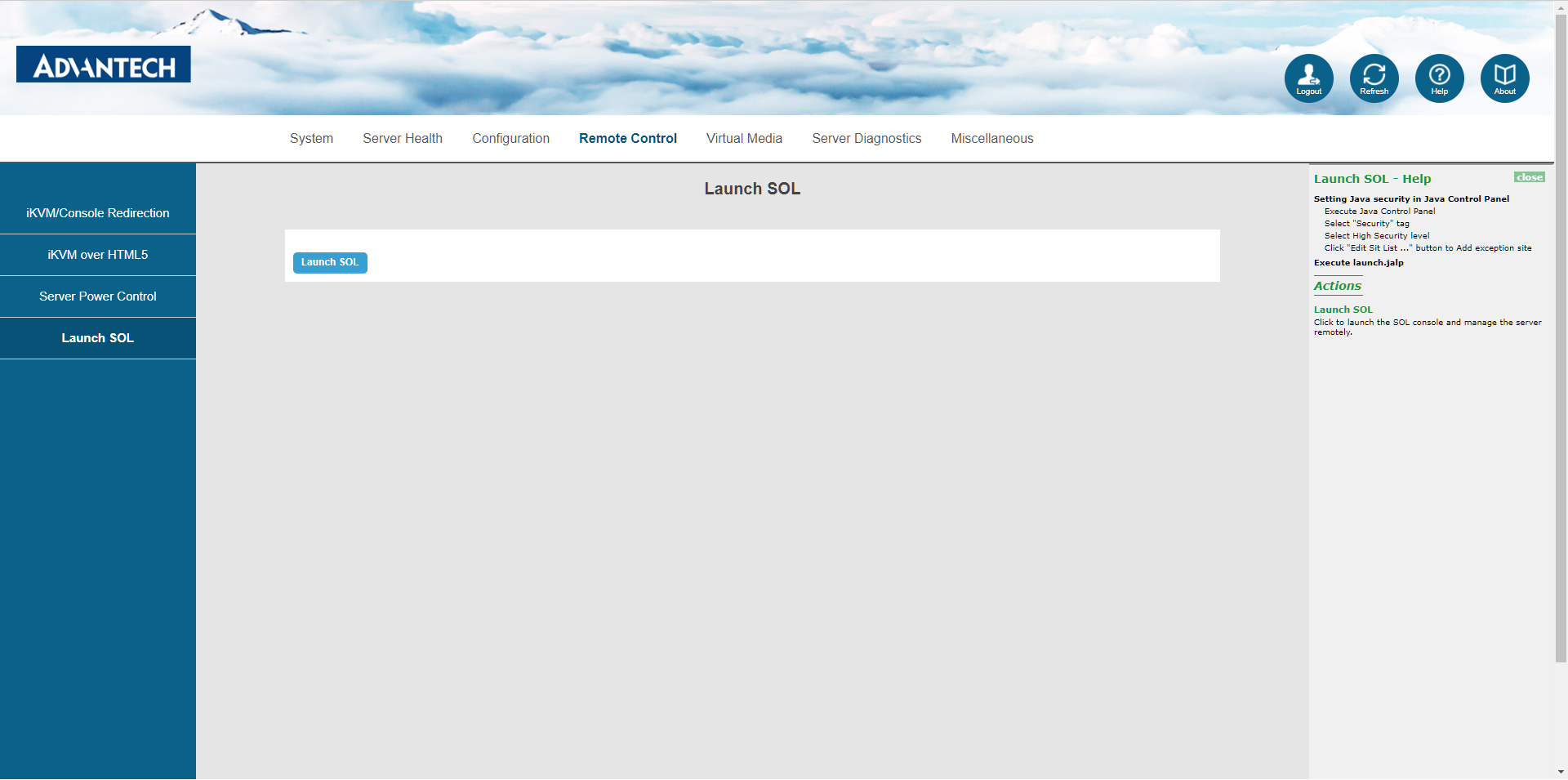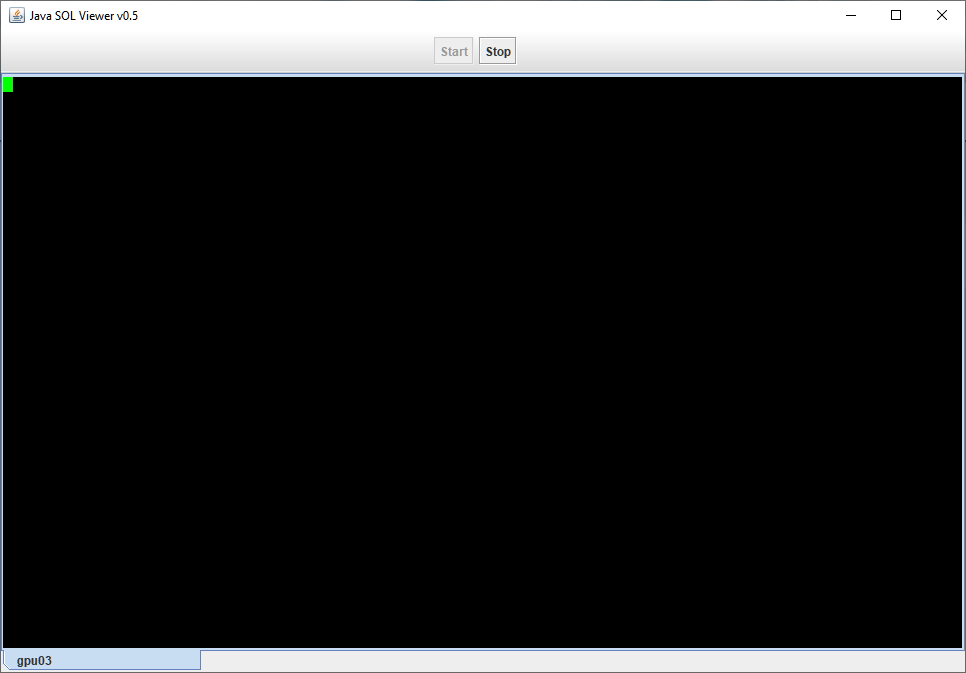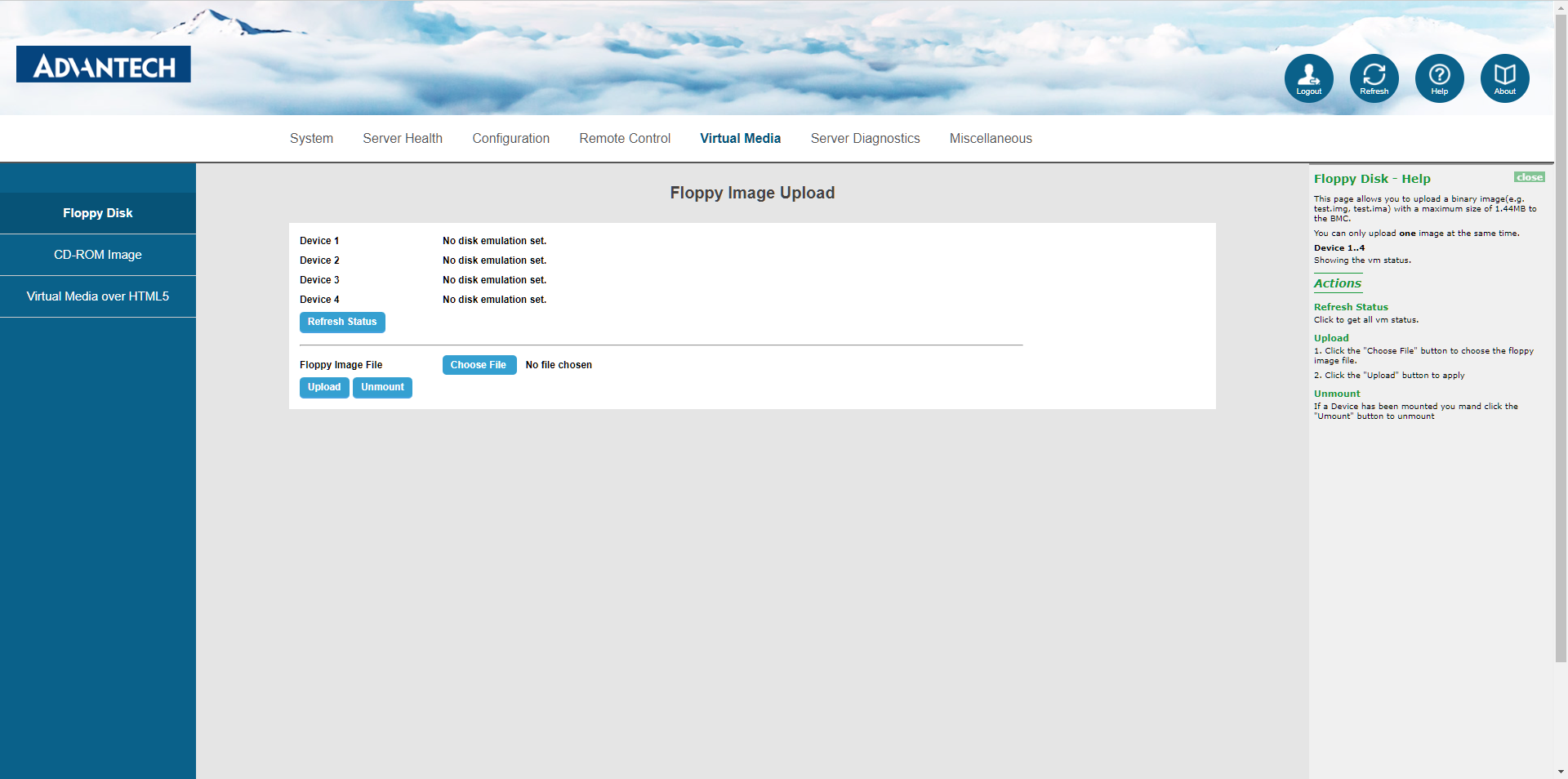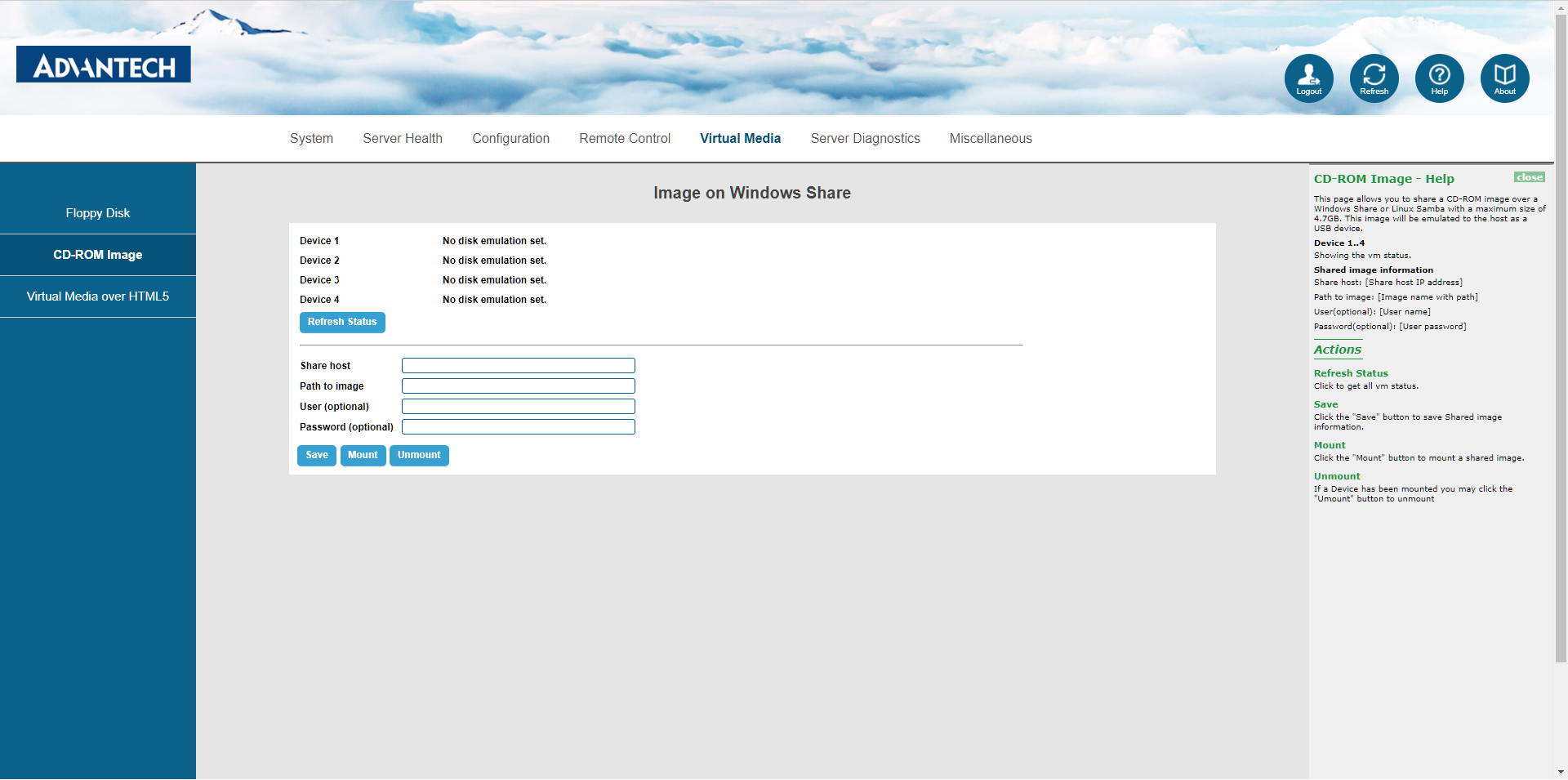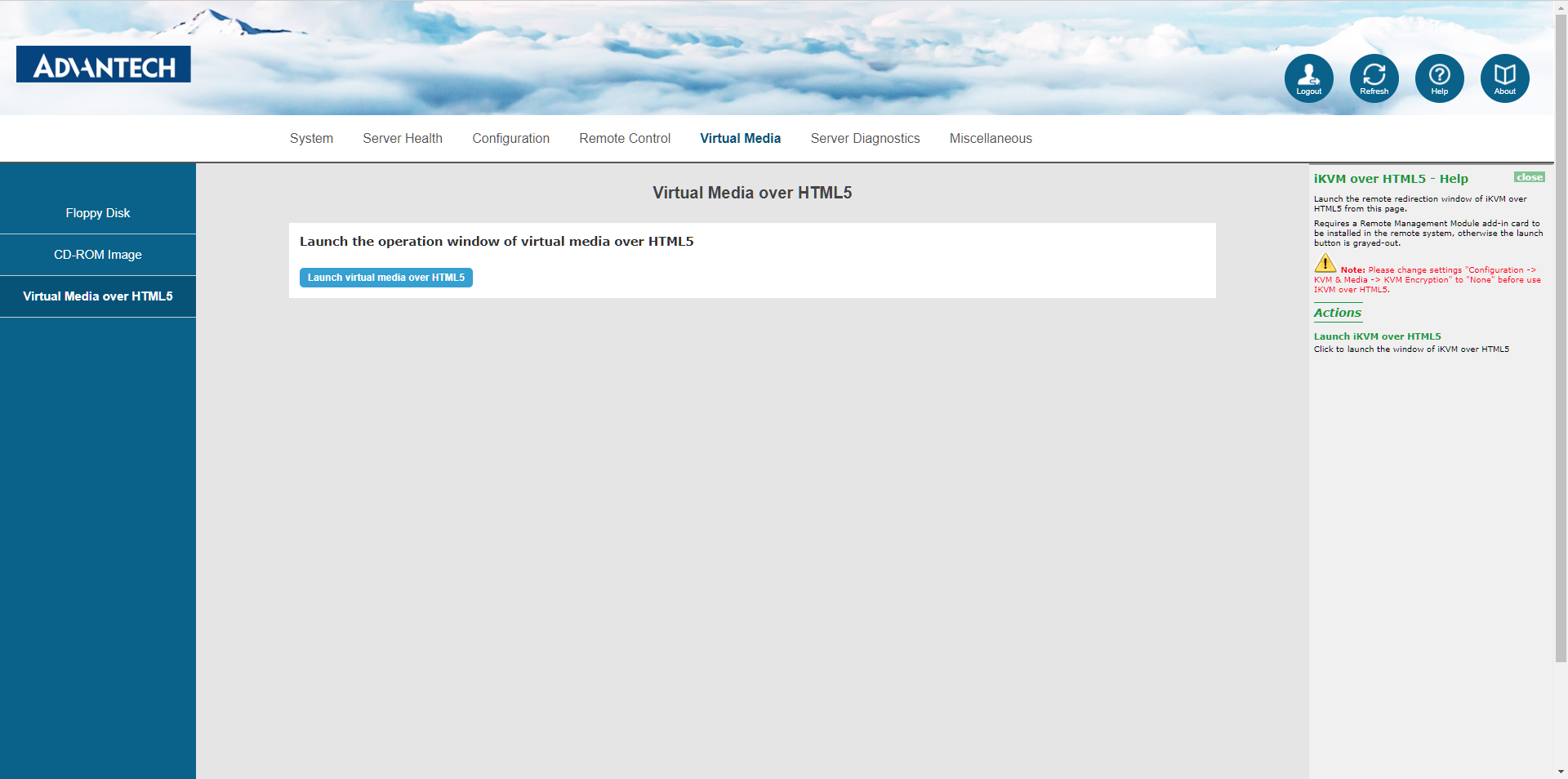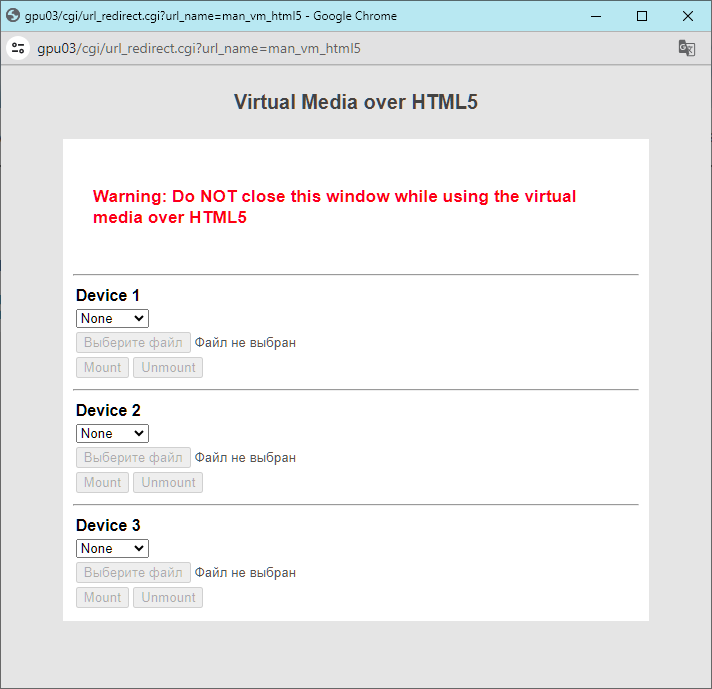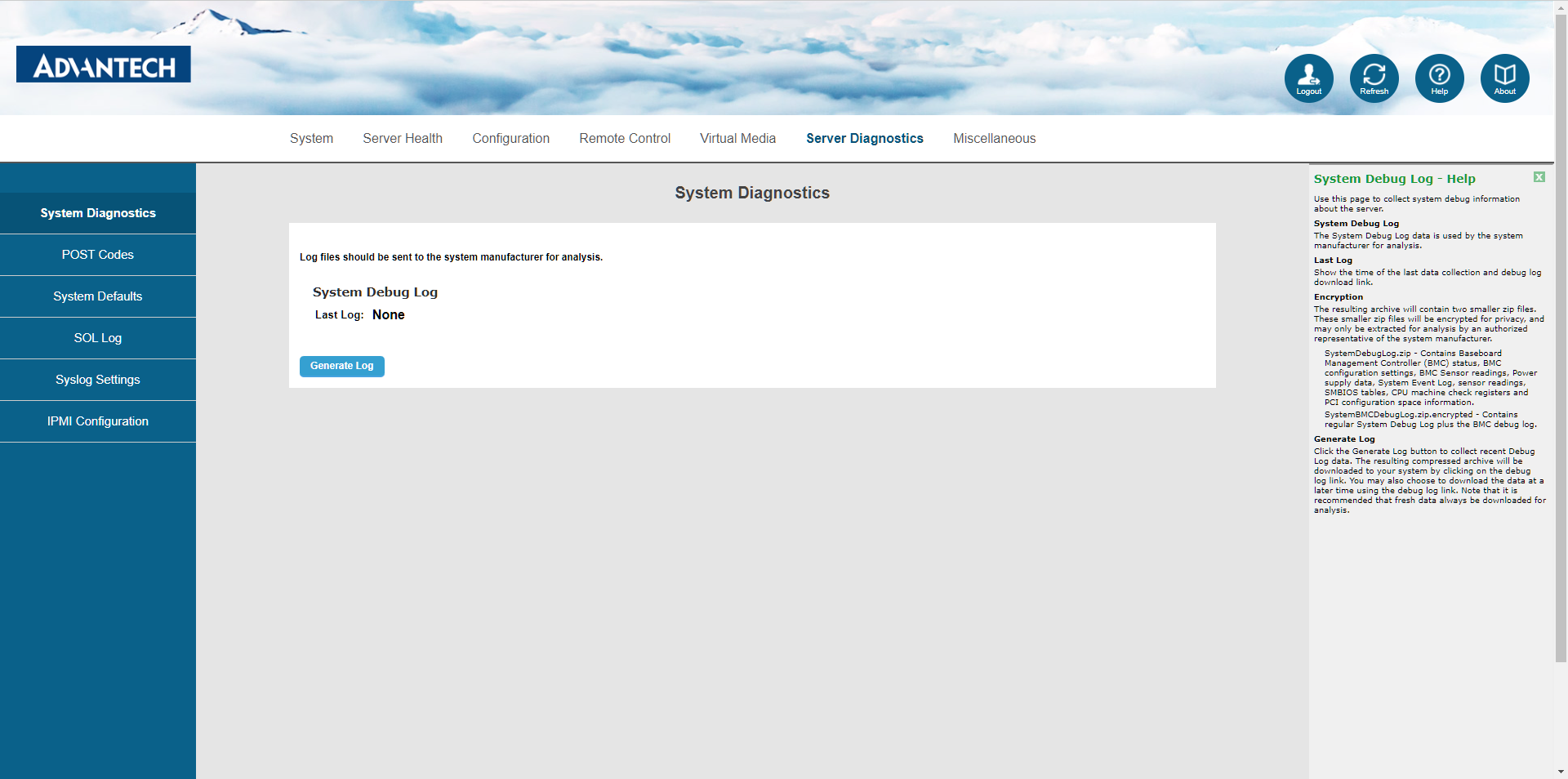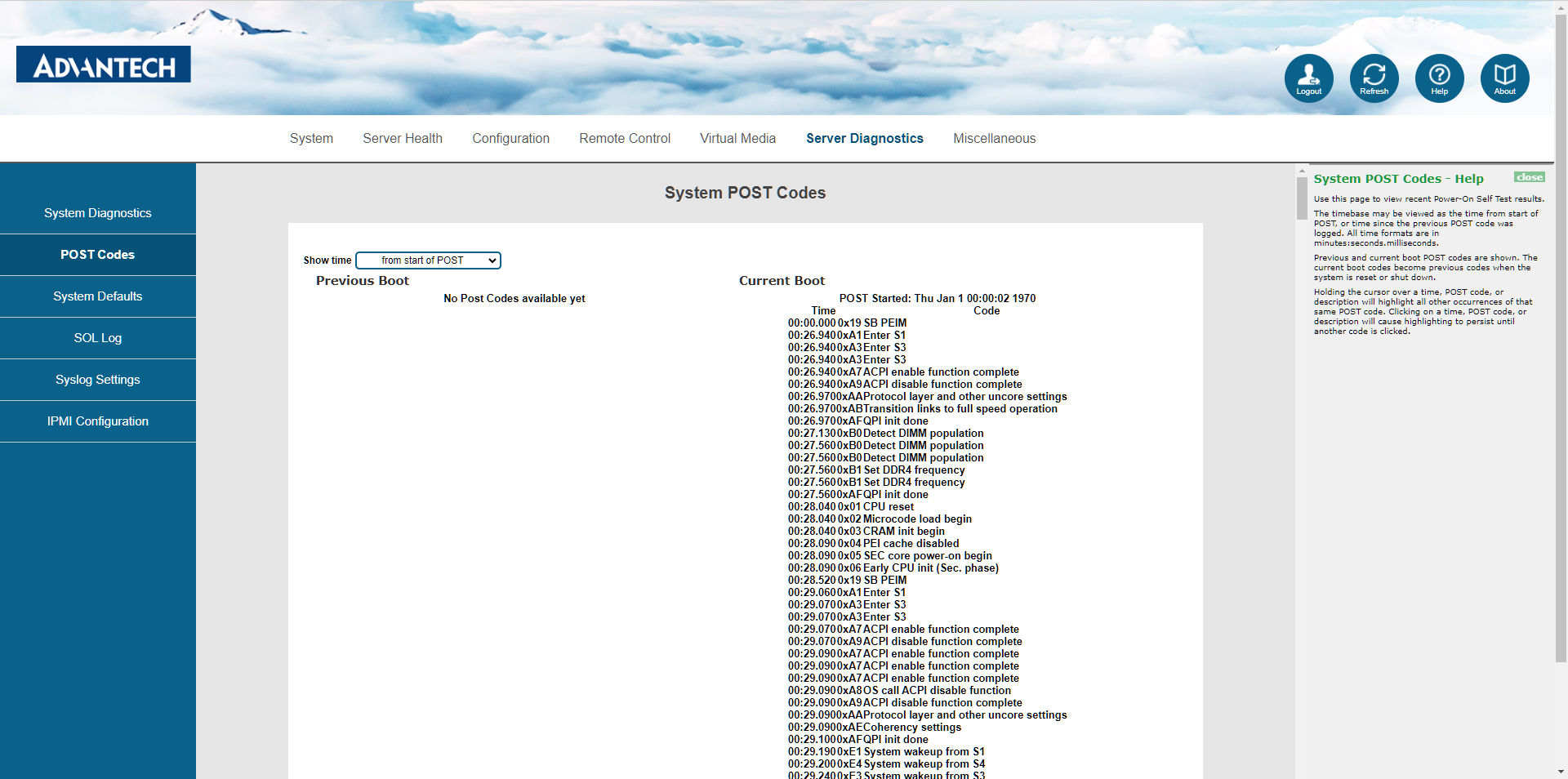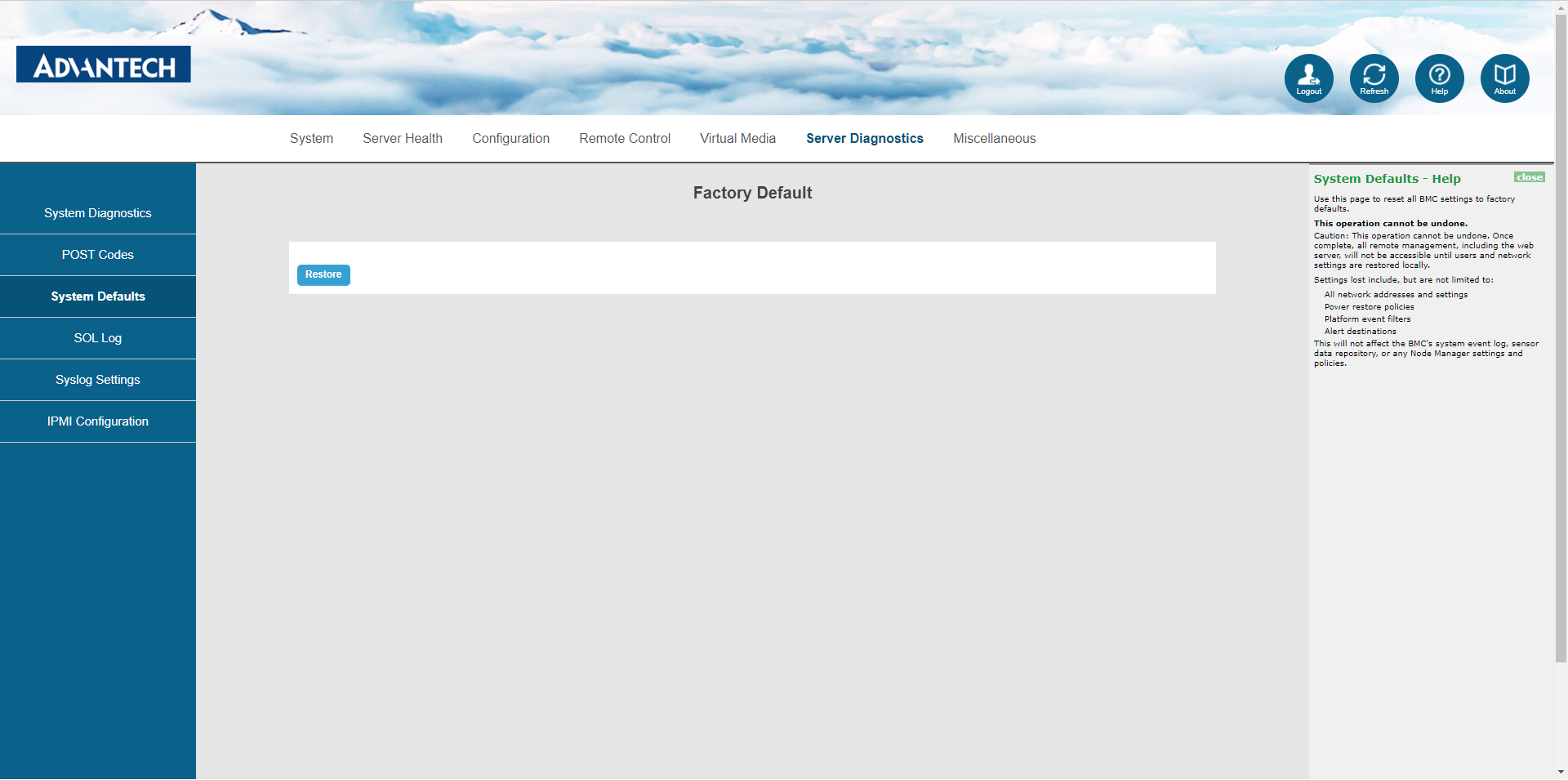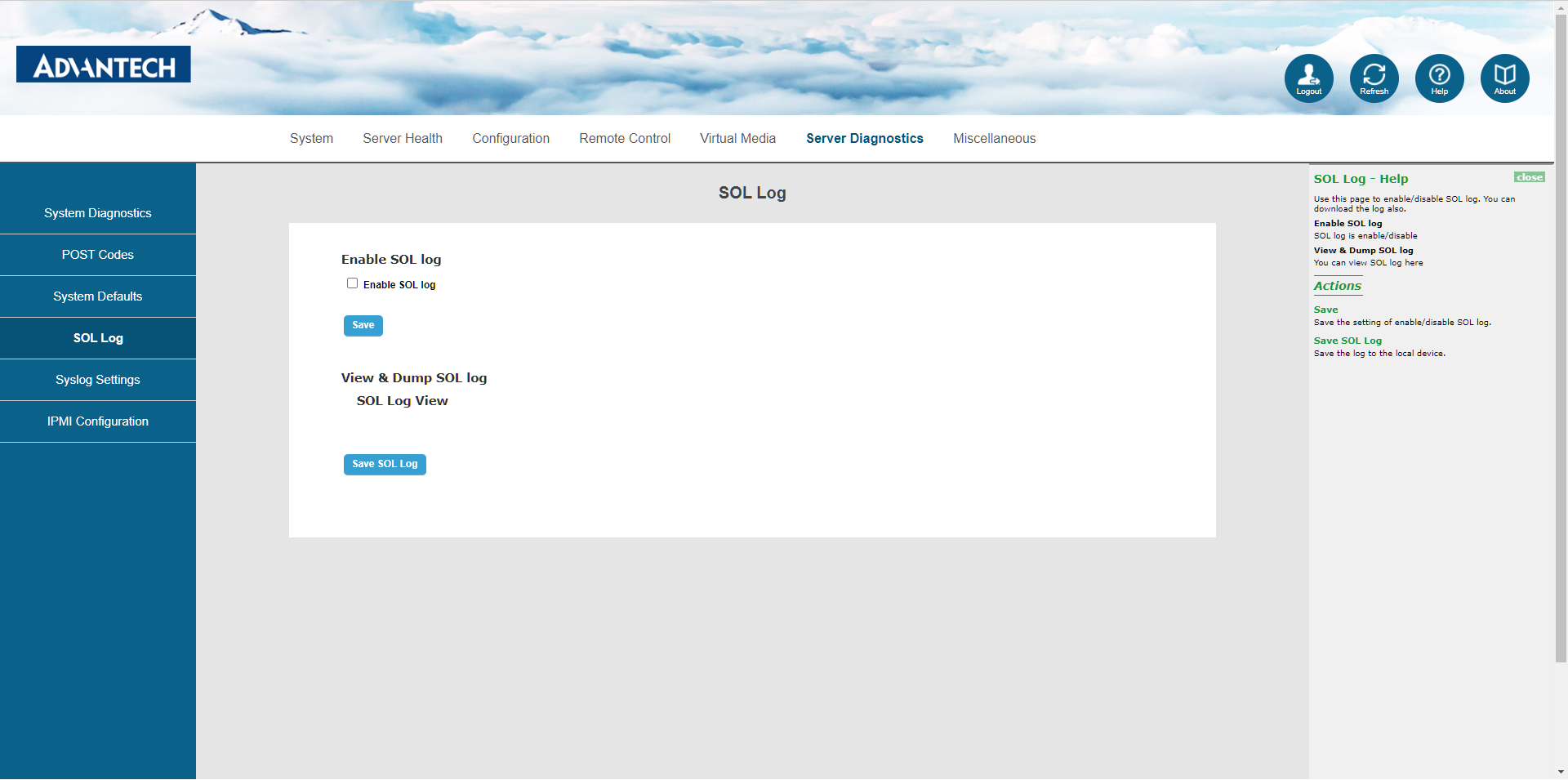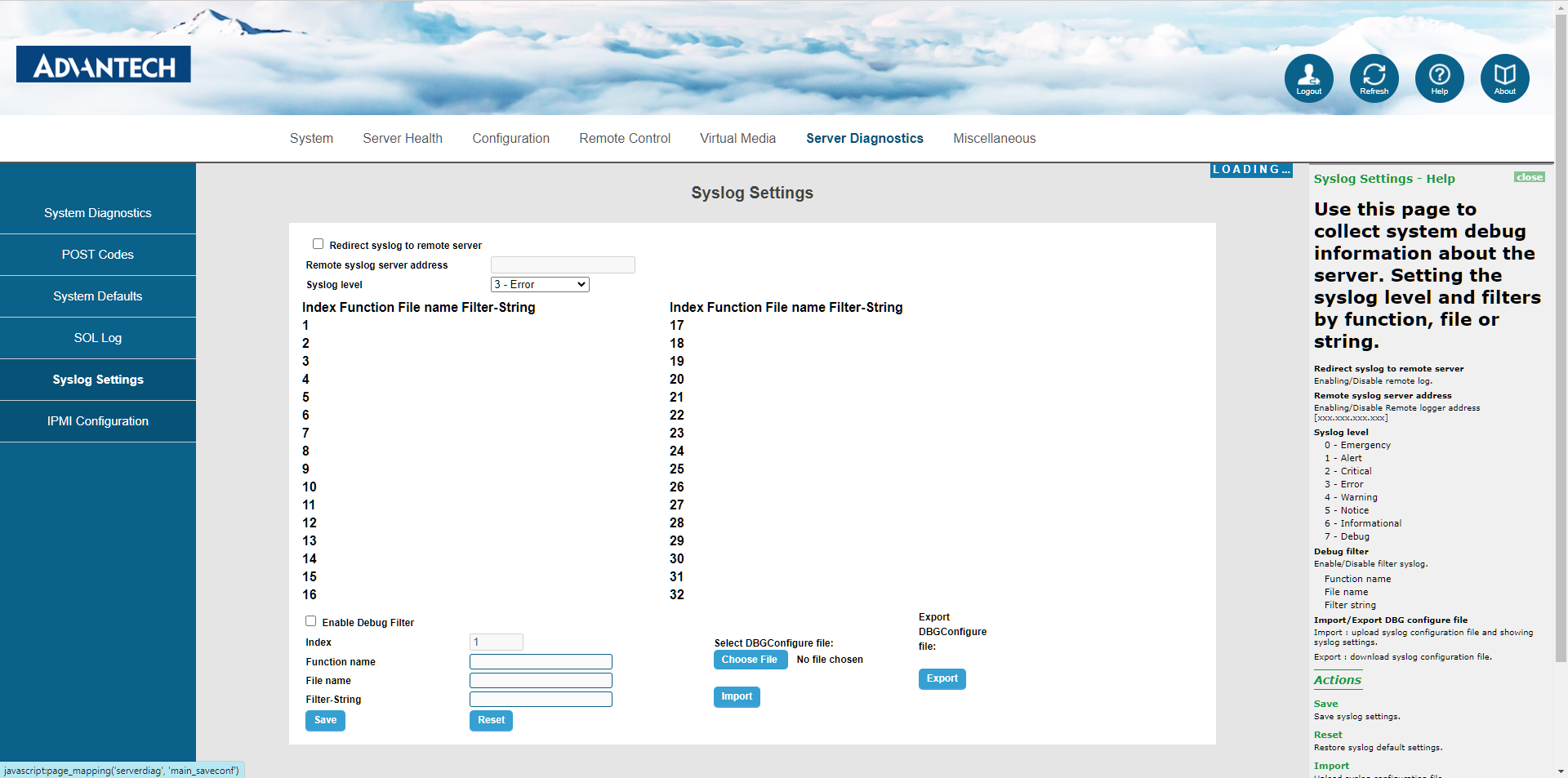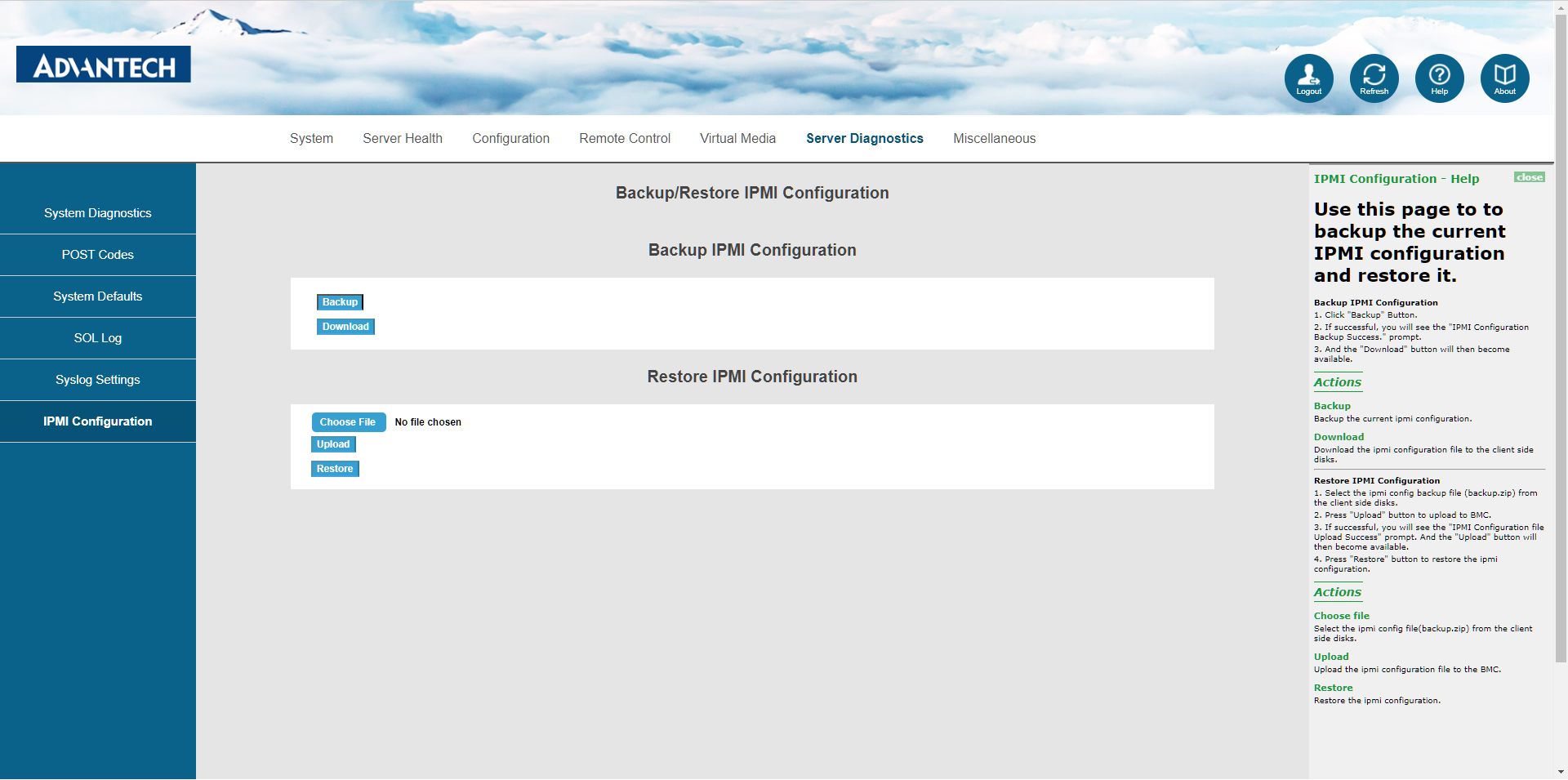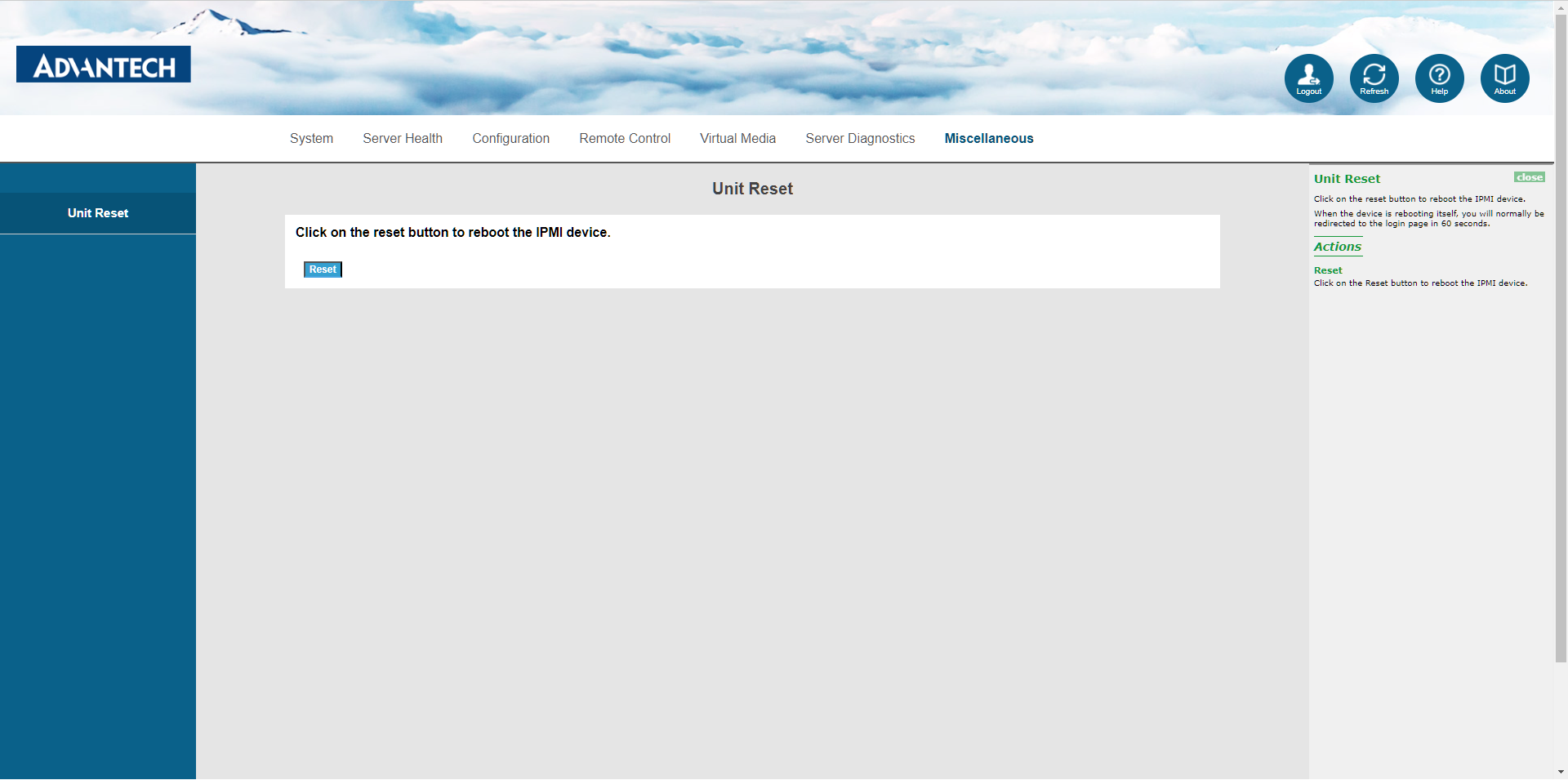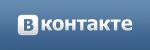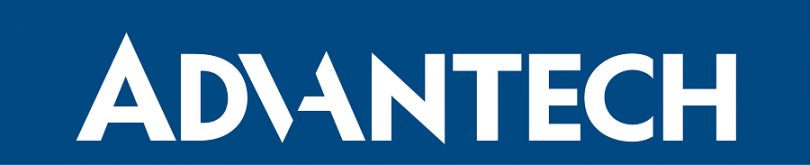
Сегодня будет массивный обзор с большим количеством скриншотов, мы познакомимся с BMC на базе материнской платы Advantech ASMB-825. Точная модель ASMB-825T2-00A1E.
IPMI — это набор спецификаций, которые регламентируют как управлять сервером. Крупные вендоры стараются придерживаться этих спецификаций.
BMC — это железо для обеспечения работы IPMI. По сути это одноплатный компьютер на чипе, который имеет доступ к сенсорам основного сервера и умеет этим сервером управлять.
Материнская плата ASMB-825 оборудована BMC чипом ASPEED AST2500. Контроллер ASPEED AST2500/2510 имеет на борту 64 МБ VGA памяти для обеспечения основных 32-bit 2D VGA функций с разрешением 1920x1200.
https://www.advantech.com/en/products/serverboard/asmb-825/mod_0313d9e0-3bd1-45c2-bd49-d8cb63944226
Спецификация AST2500
- Embedded CPU: 800MHz ARM11
- SDRAM Memory
- 800Mbps DDR3/1600Mbps DDR4 SDRAM
- 16-bit data bus width Up to 1G Byte
- ECC option
- Flash Memory: SPI flash memory
- Video-Over-IP
- Video Redirection up to 1920x1200
- YUV444/YUV420 Video Compression
- 24 bits video compression quality
- USB-Over-IP
- USB 2.0 virtual hub controller with 5 devices supported
- USB 1.1 HID device controller
- BMC: Yes
- VGA
- PCIe VGA/2D Controller
- 1920x1200@60Hz 32bpp
- VGA Drivers
- RHEL
- SLES
- Solaris
- Ubuntu
- FreeBSD
- Fedora
- Windows Server 2008 R2 (WHQL logo'ed)
- Windows Server 2012 R2 (WHQL logo'ed)
- LAN: Dual 10/100/1000M bps MAC
- Technology: 456-pin 19mmx19mm TFBGA package
- Pin Compatibility: AST2510, AST2520
Insyde Integrated BMC Web Console
Для управления сервером с материнской платой Advantech ASMB-825 используется web-интерфейс, вероятно, произведённый компанией Insyde Software. По крайней мере в разделе About написано: "Insyde Integrated BMC Web Console".
Документации никакой я не нашёл, давайте просто посмотрим что у нас есть.
Настройка IP адреса в BMC
Настраивается BMC просто, через BIOS указываем желаемый IP адрес.
Включаем сервер, для входа в BIOS нажимаем DEL или ESC.
BIOS от AMI, так что всё знакомо.
Переходим в раздел Server Mgmt. Убеждаемся что поддержка BMC включена, параметр BMC Support: Enabled.
Переходим в BMC network configuration.
Материнская плата оборудована двумя сетевыми разъёмами:
- Lan channel 1
- Lan channel 2
На выбранном интерфейсе настраиваем IP адрес, статический или динамический, как вам потребуется.
Сохраняем изменения и перезагружаем сервер.
На этом настройка IP адреса для BMC завершена.
Web интерфейс BMC
Переходим в браузер.
Нас встречает форма логина. Здесь я немного подвис, но самый первый вариант пароля подошёл:
- Логин: admin
- Пароль: admin
Попадаем в раздел System → System Information. Здесь отображается суммарная информация о сервере: его статус, прошивки, другая информация. Здесь же можно установить таймаут сессии.
В верхней правой части окна расположены кнопки пользовательского меню:
- Logout — выход
- Refresh — обновление страницы
- Help — подсказки
- About — сообщает следующую информацию: "Insyde Integrated BMC Web Console"
Включим подсказки, они отображаются справа. Точно таким же образом, как в web-интерфейсе IPMI серверов Supermicro.
Вверху расположены основные пункты меню. Слева — второстепенные пункты меню.
Здесь же находится индикатор сервера, на который можно нажать, чтобы включить или выключить индикацию сервера. Курсор не меняется при наведении, но нажимать можно, работает.
Переходим в раздел System → FRU Information. По идее здесь должна быть информации с моделями и серийными номерами железа. Однако, у меня какая-то левая материнка, ничего нет, пусто, чисто, не заполнено, неинформативно, бесполезно. Наверное, что-то можно в BIOS заполнить, но никто этим не будет заниматься.
Переходим в раздел System → Current Users. Здесь список активных сессии, сессию можно завершить.
Переходим в раздел System → Crash Video Capture. Полезная штука, можно посмотреть что было в консоли в момент последней перезагрузки.
Посмотрим последнее видео. Прекрасно работает, всё видно.
Переходим в раздел Server Health → Sensor Reading. Здесь информация о сенсорах. 64 сенсора в наличие. Состояние сенсоров отображается, включено автообновление экрана. Можно посмотреть граничные значения.
Переходим в раздел Server Health → Event Log. Лог событий, есть простой фильтр по степени критичности. Можно обновить, выгрузить, очистить.
Переходим в раздел Configuration → Alerts. Если происходит какое-то событие, то генерируется уведомление, которое может быть отправлено на почту или SNMP трапом. При наступлении некоторых событий типа перегрева происходит выключение сервера.
Переходим в раздел Configuration → Alert Email. Здесь можно и нужно указать настройки почтового сервера для отправки уведомлений.
Переходим в раздел Configuration → Date & Time. Настройки даты и времени. Можно указать NTP сервер.
Переходим в раздел Configuration → IPv4 Network. Настройки IPv4. Здесь можно настроить IP адрес для BMC. Hostname не настраивается, определяется автоматически. По умолчанию это BMC + MAC адрес. Можно настроить автоматическое переключение BMC на вторую сетевую карту.
Переходим в раздел Configuration → IPv6 Network. Настройки IPv6. У меня отключены.
Переходим в раздел Configuration → VLAN. Можно указать VLAN и приоритет.
Переходим в раздел Configuration → LDAP. Здесь можно настроить LDAP/LDAPS аутентификацию.
Переходим в раздел Configuration → RADIUS. Здесь можно настроить аутентификацию через RADIUS сервер.
Переходим в раздел Configuration → Active Directory. Здесь можно настроить параметры Active Directory с распределением ролей групп.
Переходим в раздел Configuration → KVM & Media. Здесь можно указать настройки для работы удалённой KVM сессии. Можно разрешить шифрование, сменить порты по умолчанию, настроить мышь.
Переходим в раздел Configuration → SSL Certification. Этот раздел предназначен для загрузки SSL ключа и сертификата.
Переходим в раздел Configuration → Users. Здесь настраиваются пользователи. Сразу отключите лишних. Пользователей anonymous и admin нельзя переименовать.
Переходим в раздел Configuration → Security Settings. Здесь можно указать некоторые настройки безопасности. К примеру, можно настроить блокировку IP при нескольких неверно введённых паролей. Можно настроить HTTPS порт, по умолчанию 443. Можно управлять службами:
- SMASH SSH
- SOL SSH
- IPMI over LAN
Переходим в раздел Configuration → SOL & SMASH. Настройки Serial Over Lan для каждого LAN канала. Настройки Systems Management Architecture for Server Hardware.
Переходим в раздел Configuration → Firmware Update. Здесь можно посмотреть текущую прошивку BMC. Также можно запустить процедуру обновления прошивки. Поддерживается обновление BIOS.
Переходим в раздел Configuration → IP Access Control. Это встроенный Firewall.
Переходим в раздел Configuration → Dynamic DNS. Настройки динамического DNS.
Переходим в раздел Remote Control → iKVM/Console Redirection. Здесь можно запустить iKVM консоль и назначить горячие клавиши. Описание правил назначения клавиш доступно в разделе помощи.
Запустим KVM. С Java беда, как обычно. Нужно повозиться с настройками безопасности.
Java iKVM консоль такая же как у Supermicro.
Переходим в раздел Remote Control → iKVM ovel HTML5. Это HTML5 консоль. Нам подсказывают где можно включить шифрование при необходимости.
Запустим HTML5 консоль. Всё работает.
Переходим в раздел Remote Control → Server Power Control. Это страница управления питанием сервера. Есть опция входа в BIOS после перезагрузки.
Переходим в раздел Remote Control → Launch SOL. Можно запустить Java SOL консоль.
Запустим Java SOL консоль.
Переходим в раздел Virtual Media → Floppy Disk. Можно подключить виртуальный флоппи-диск. Можно подключить только одно устройство одновременно.
Переходим в раздел Virtual Media → CD-ROM Image. Можно подключить образ диска.
Переходим в раздел Virtual Media → Virtual Media over HTML5. Можно смонтировать медиа через HTML5.
Переходим в раздел Server Diagnostics → System Diagnostics. Диагностический лог.
Переходим в раздел Server Diagnostics → POST Codes. Лог POST кодов загрузки.
Переходим в раздел Server Diagnostics → System Defaults. Сброс на заводские настройки. Будьте внимательны, после этой операции придётся ехать к серверу, чтобы заново настроить BMC.
Переходим в раздел Server Diagnostics → SOL Log. Лог SOL.
Переходим в раздел Server Diagnostics → Syslog Settings. Здесь можно настроить Remote Syslog.
Переходим в раздел Server Diagnostics → IPMI Configuration. Здесь можно экспортировать и импортировать конфигурацию IPMI... Что, IPMI? Спалились, это у Supermicro называется IPMI, у нас же должно быть "Insyde Integrated BMC Web Console". Ну да ладно.
Переходим в раздел Miscellaneous → Unit Reset. Полезный пункт, здесь можно перезагрузить BMC. Вернее, IPMI, как они снова палятся.
На этом всё, мы пробежались по всем пунктам меню. Web интерфейс простой, нет заумных пунктов, нет закрытых дополнительными лицензиями опций. Минимальная конфигурация, все необходимые опции для удалённого администрирования имеются.